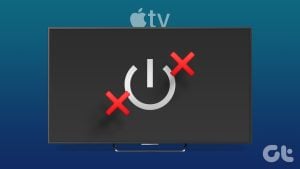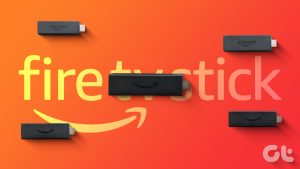스트리밍 스틱은 우리 삶의 필수적인 부분이 되었습니다. 일반 TV를 스마트 TV로 바꾸는 데 도움이 될 뿐만 아니라 인터넷 접속이 가능한 사람들에게 더 많은 기능을 추가합니다. 따라서 장치가 뒤처지지 않도록 Fire TV Stick 소프트웨어 및 앱을 업데이트할 수 있는 모든 방법은 다음과 같습니다.
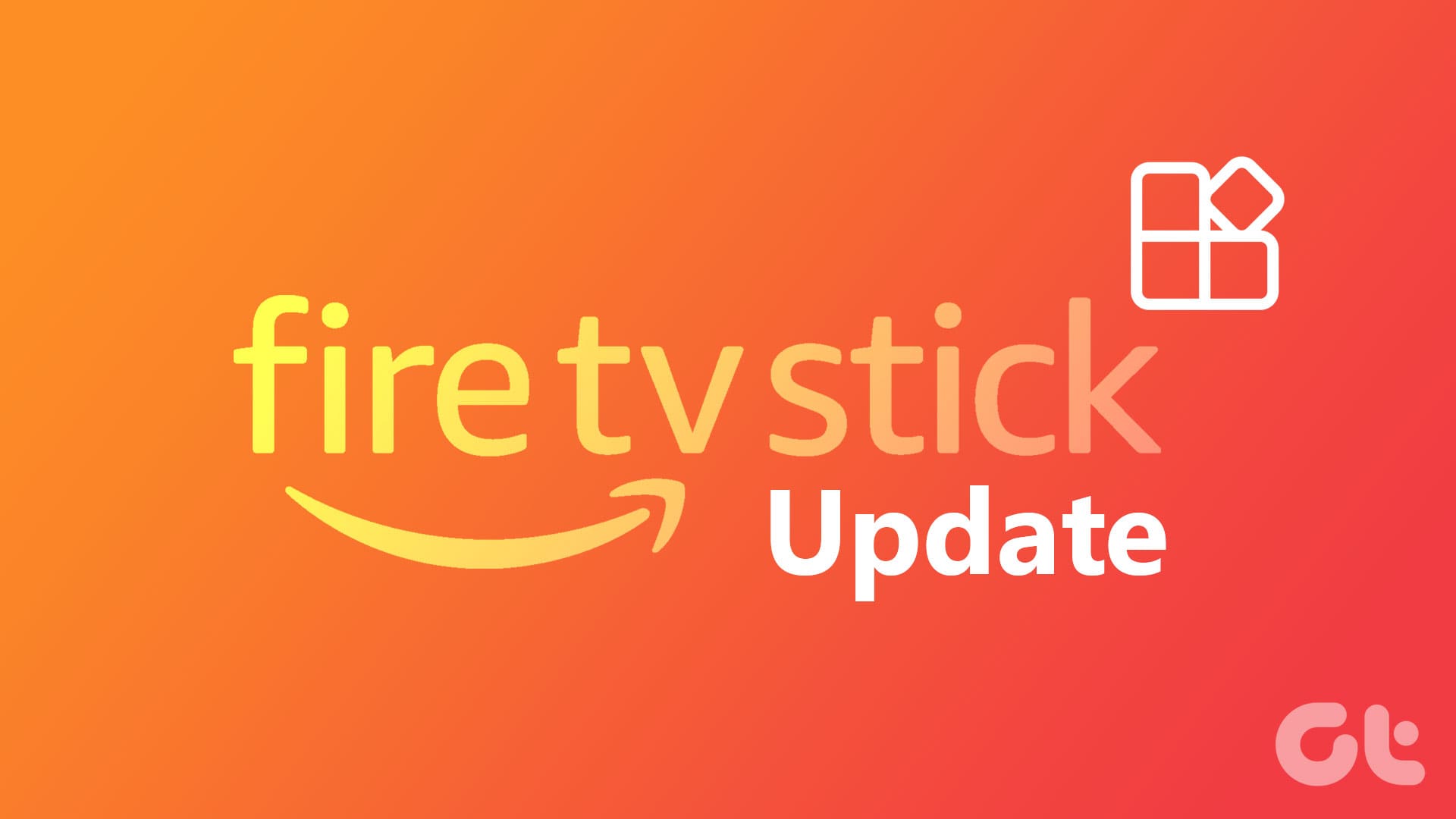
계속하기 전에 장치가 안정적인 인터넷 연결에 연결되어 있는지 확인하세요. 또한 업데이트 프로세스 중에 Fire TV Stick이 켜져 있는지 확인해야 합니다. 이러한 조건 중 하나라도 충족되지 않으면 데이터가 손실될 수 있습니다. 완료되면 업데이트 프로세스를 시작할 수 있습니다.
Fire TV Stick을 최신 소프트웨어 버전으로 업데이트해야 하는 이유
Fire TV Stick을 최신 소프트웨어 버전으로 업데이트하면 다양한 혜택이 제공됩니다. 그 중 하나는 장치와 다운로드한 앱이 최신 기능과 보안 업데이트에 액세스할 수 있도록 보장하는 것입니다. 이는 장치의 전반적인 성능을 향상시키는 데 큰 도움이 됩니다. 또 다른 이유는 빈번한 충돌이나 재로드를 일으킬 수 있는 특정 앱 및 장치 문제를 해결하는 것입니다.
최신 Fire TV Stick 업데이트 버전 목록
Fire TV Stick 장치 및 모델에 따라 다양한 버전의 Fire OS가 있습니다. 따라서 아래 표를 확인하고 장치가 현재 최신 Fire OS 버전을 실행하고 있는지 확인하세요.
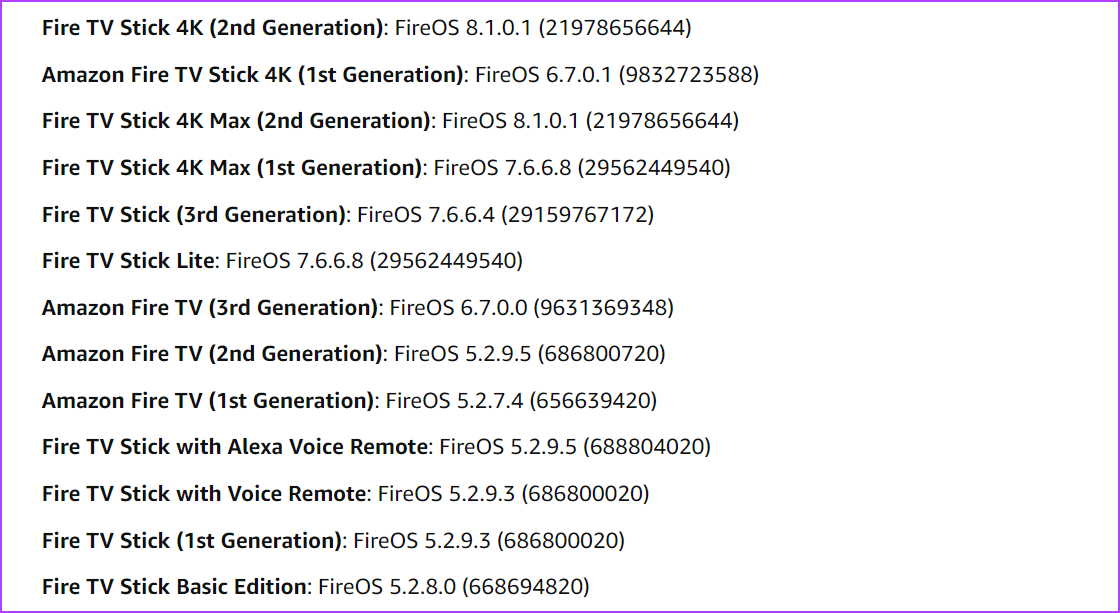
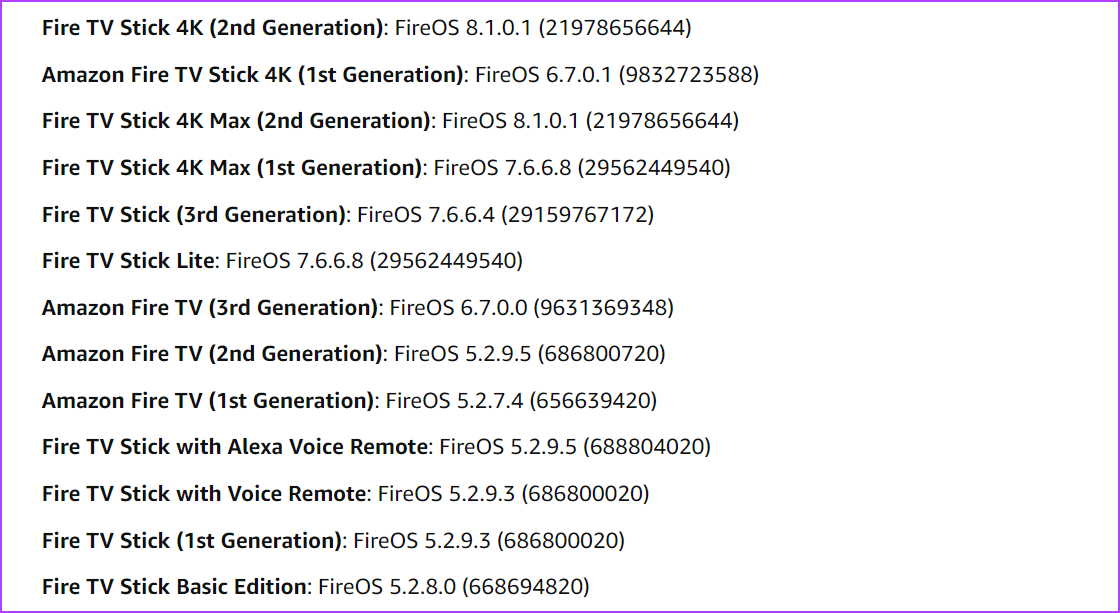
장치가 최신 소프트웨어 버전을 실행하고 있지 않은 경우 아래 언급된 방법을 사용하여 업데이트 설치를 진행하세요.
Fire TV Stick에서 소프트웨어 업데이트를 확인하는 방법
Fire TV Stick이 자동 업데이트로 설정되어 있는 동안 필요한 경우 Fire TV Stick에서 업데이트를 수동으로 확인할 수 있습니다. 이렇게 하려면 My Fire TV 옵션을 사용하거나 사용 가능한 업데이트에 대한 알림 설정을 확인하세요. 수행 방법은 다음과 같습니다.
I. 설정 메뉴 사용
1 단계: Fire TV Stick을 엽니다. 그런 다음 메뉴 옵션에서 설정으로 이동하세요.
2 단계: 아래로 내려가 ‘My Fire TV’를 선택하세요.
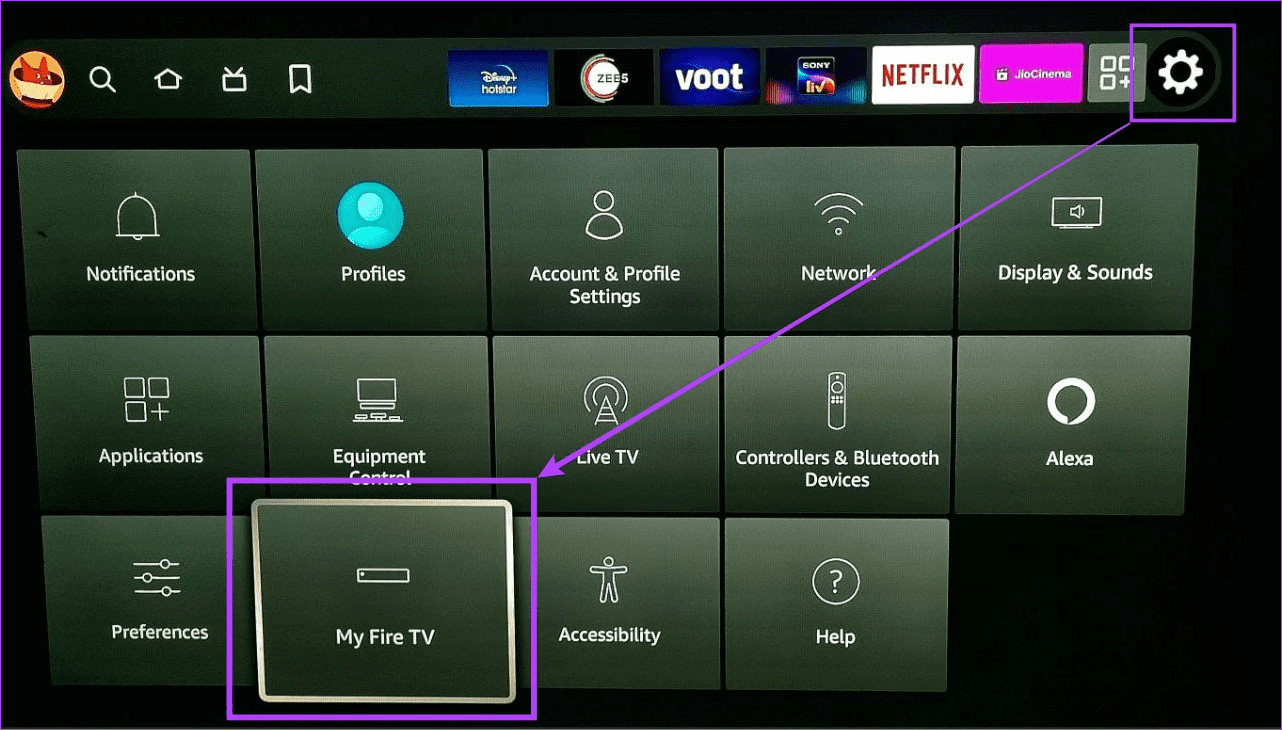
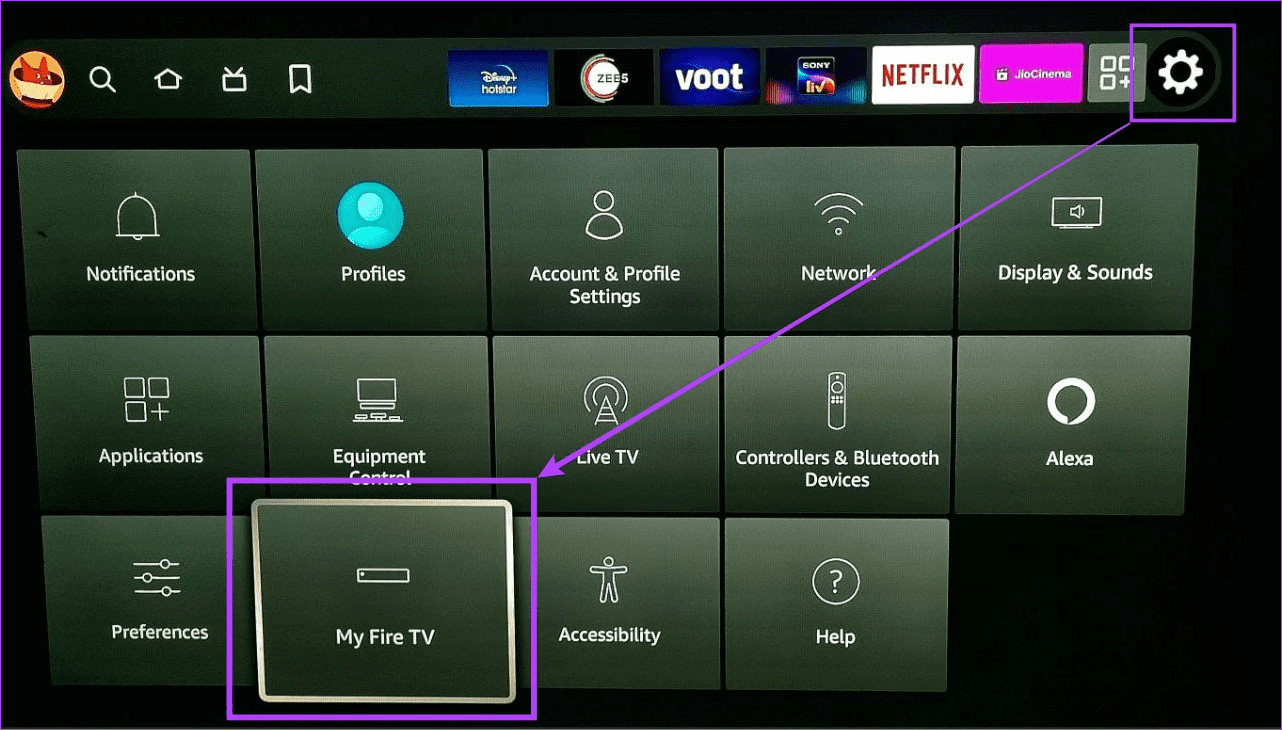
3단계: 이제 정보를 선택하세요.
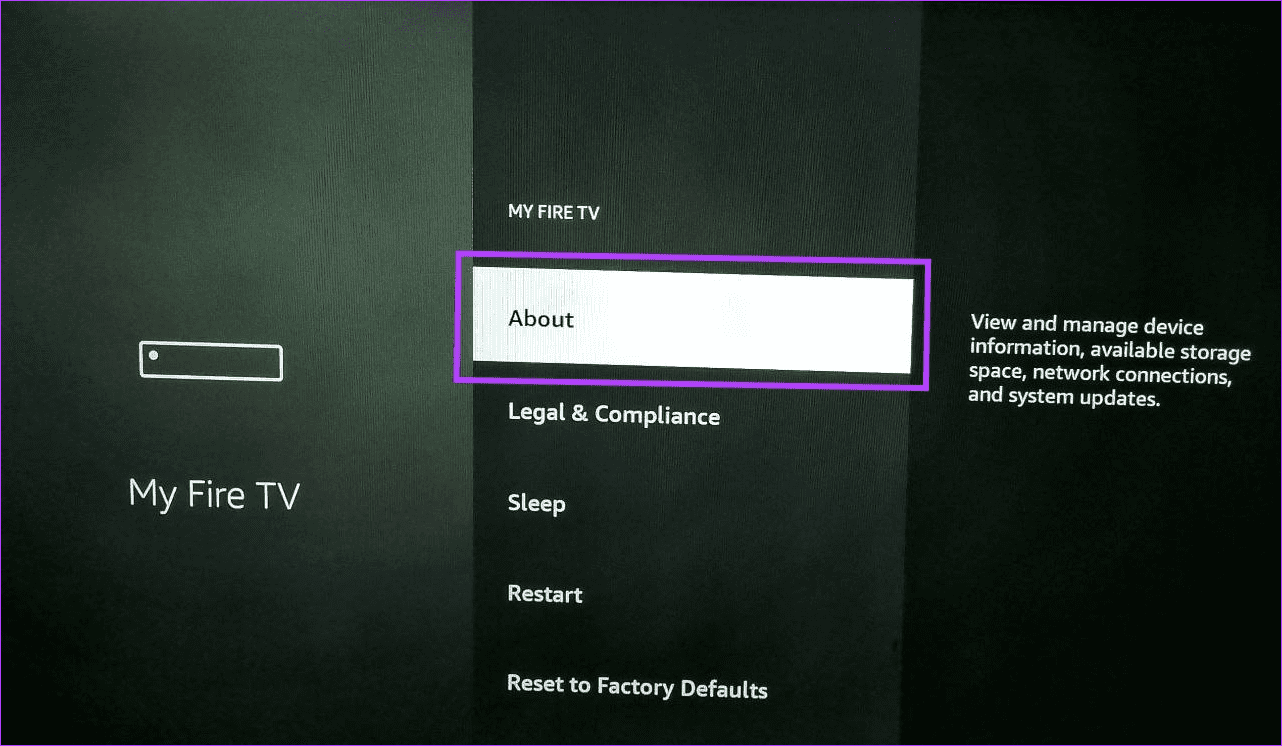
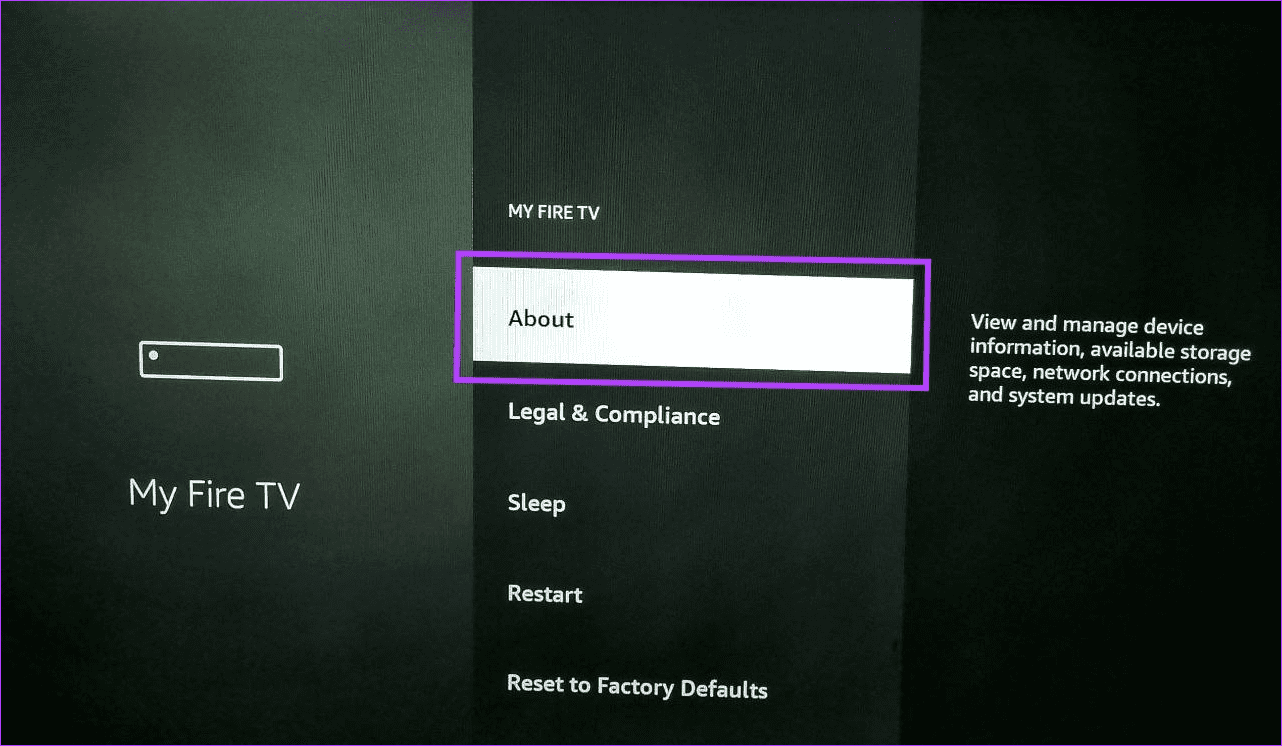
4단계: 아래로 스크롤하여 ‘업데이트 확인’을 선택합니다.
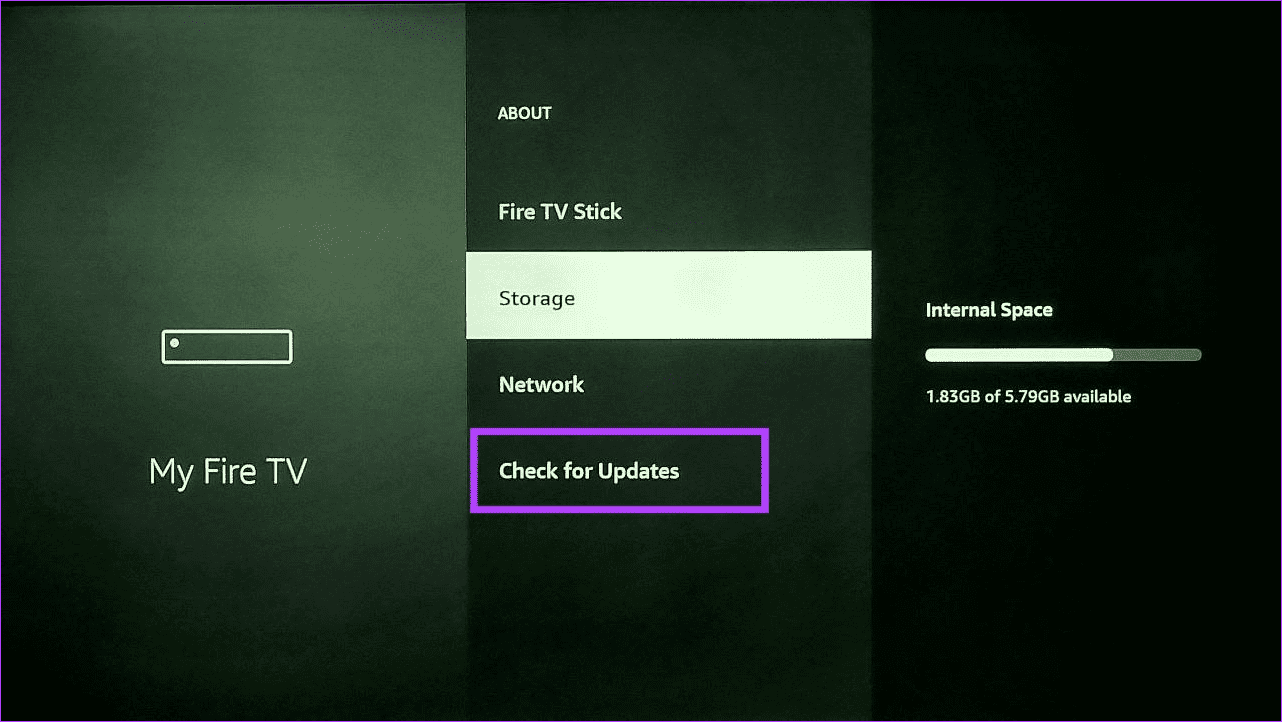
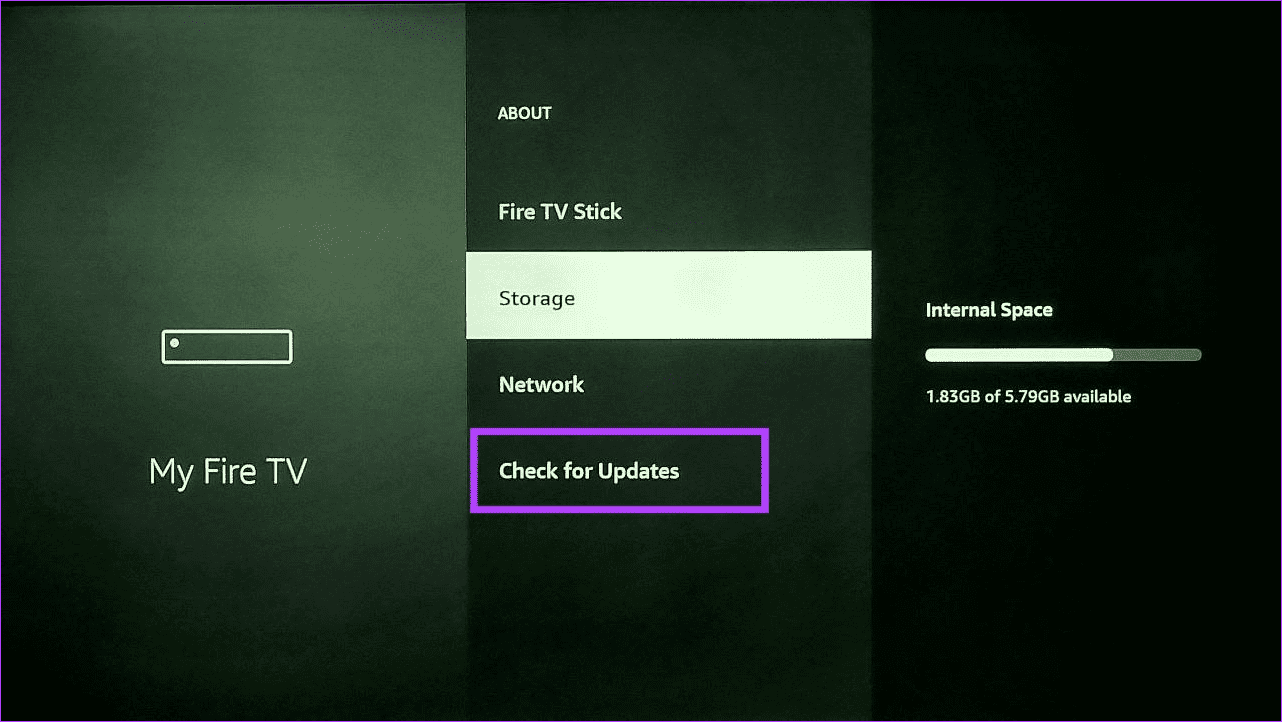
Fire TV Stick에서 사용 가능한 업데이트가 있는지 확인할 때까지 기다립니다. 메시지가 표시되면 화면의 지시에 따라 Fire TV Stick을 최신 버전으로 업데이트하세요.
II. 장치 알림 사용
1 단계: Fire TV Stick의 메뉴 옵션을 스크롤하고 설정을 선택합니다.
2 단계: 이제 알림을 선택하세요.
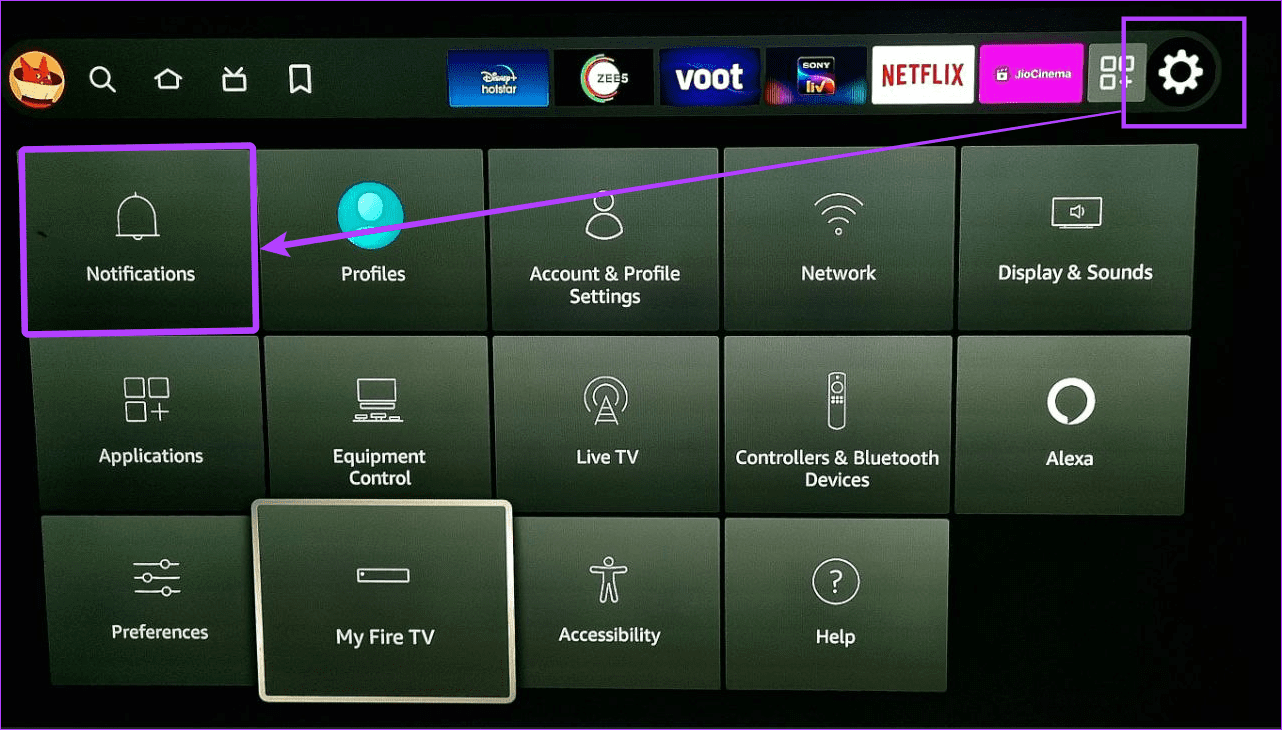
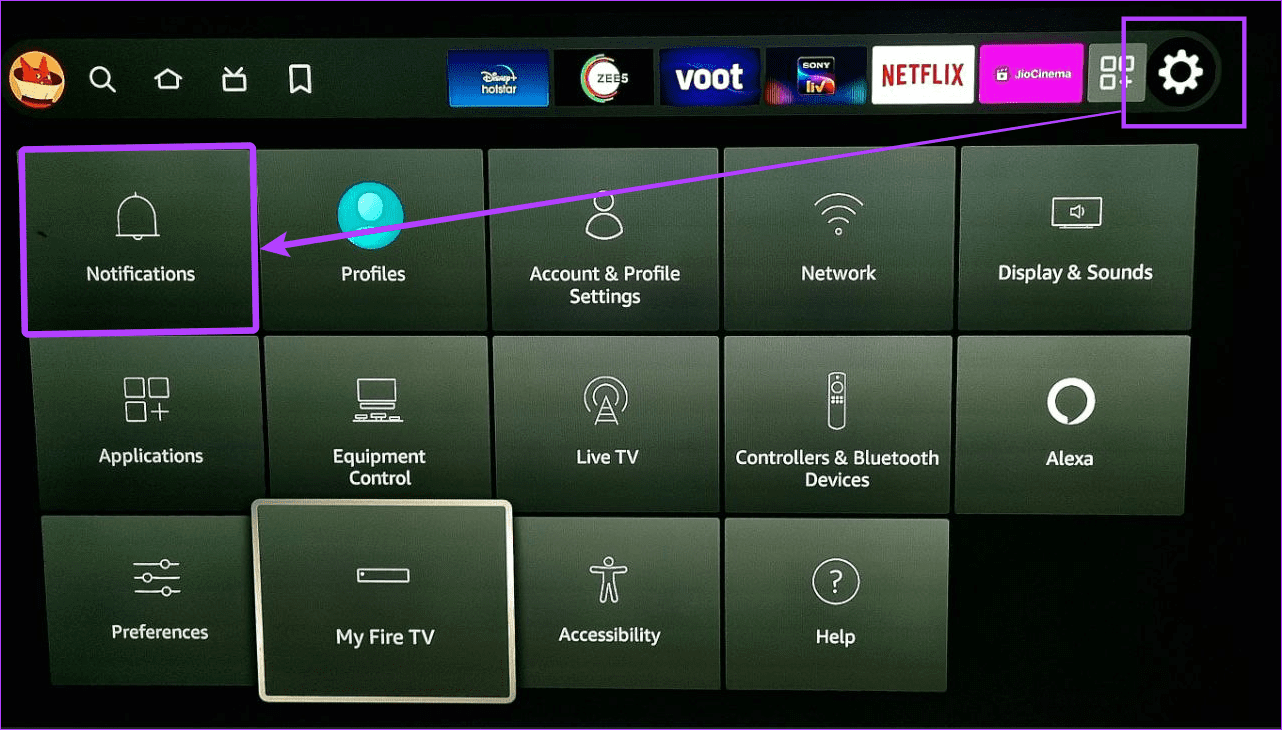
보류 중인 소프트웨어 업데이트에 대한 알림이 표시되면 이를 선택하여 업데이트 설정을 엽니다. 그런 다음 화면에 설명된 단계에 따라 Fire TV Stick 소프트웨어 업데이트를 설치하세요.
Fire TV Stick에서 앱 업데이트를 확인하는 방법
장치의 소프트웨어를 업데이트하는 것 외에도 Fire TV Stick에 설치된 앱을 업데이트할 수도 있습니다. 이렇게 하면 앱이 최신 기능과 보안 업데이트에 액세스할 수 있게 됩니다. 이를 수행하는 방법을 단계별로 살펴보겠습니다.
I. 앱 설정 사용
1 단계: Fire TV Stick의 메뉴 옵션에서 애플리케이션을 선택하세요.
2 단계: 그런 다음 내 앱을 선택합니다.
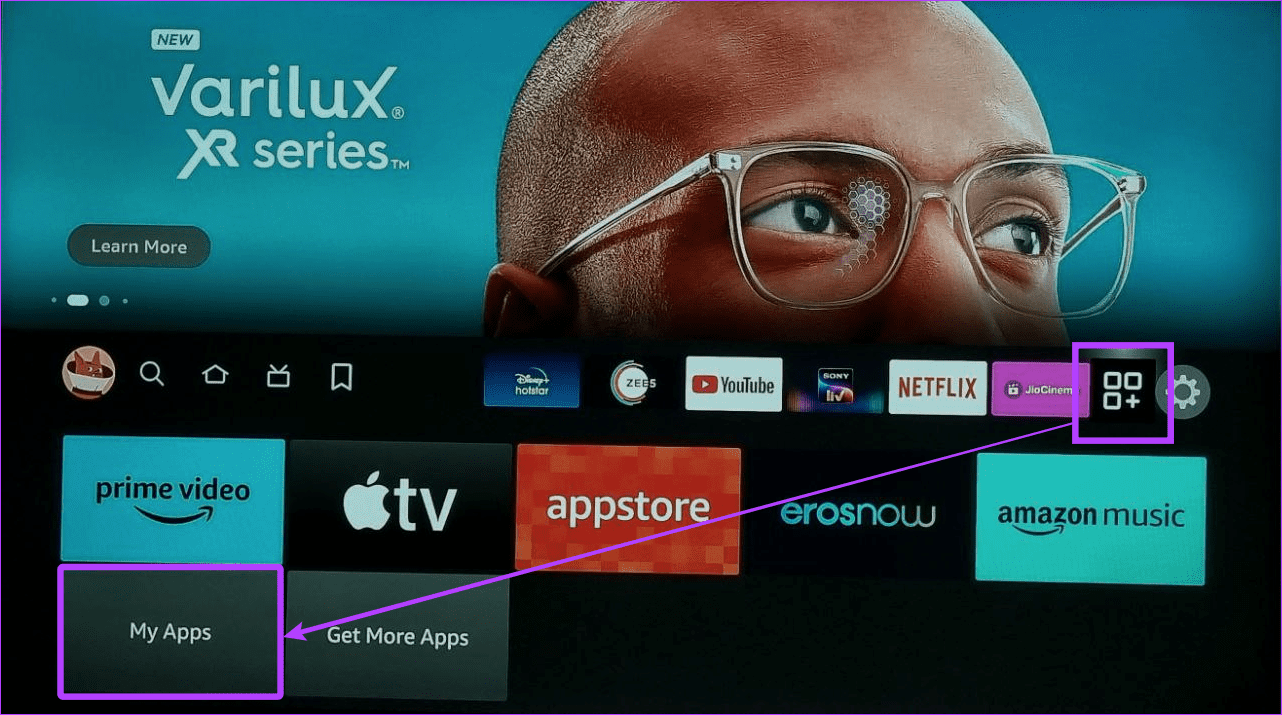
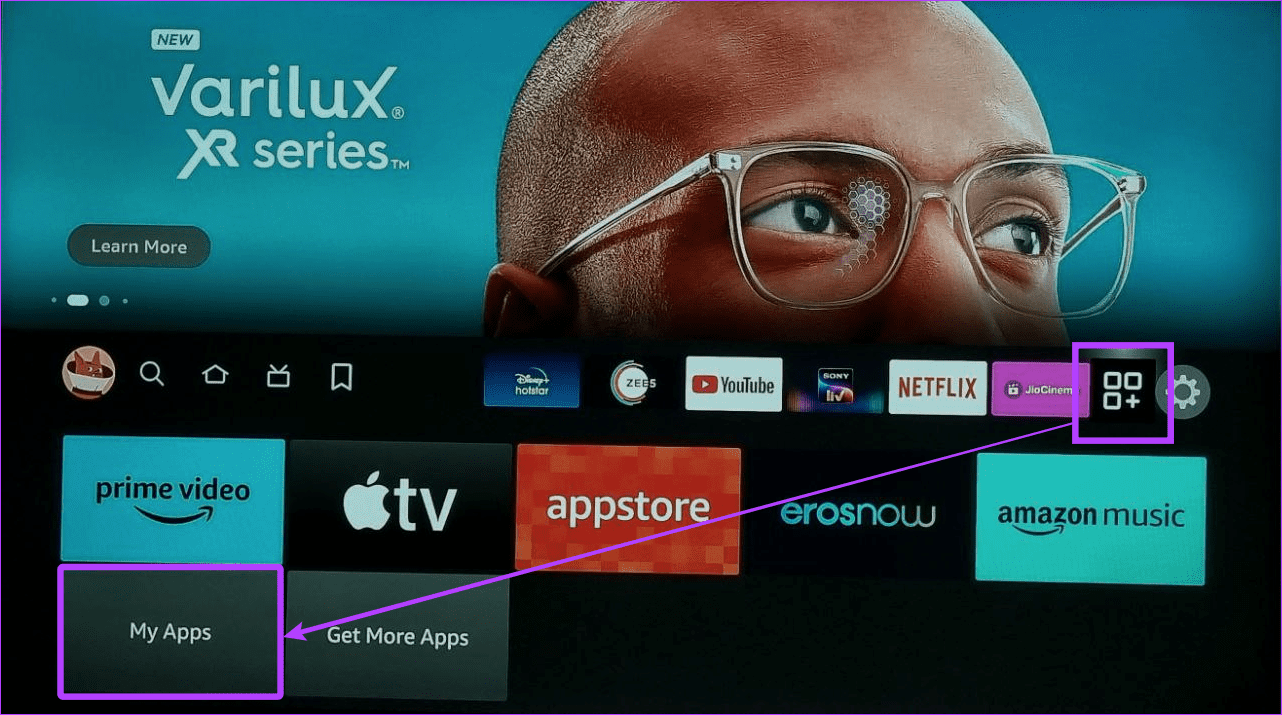
3단계: 이제 해당 앱으로 이동하세요.
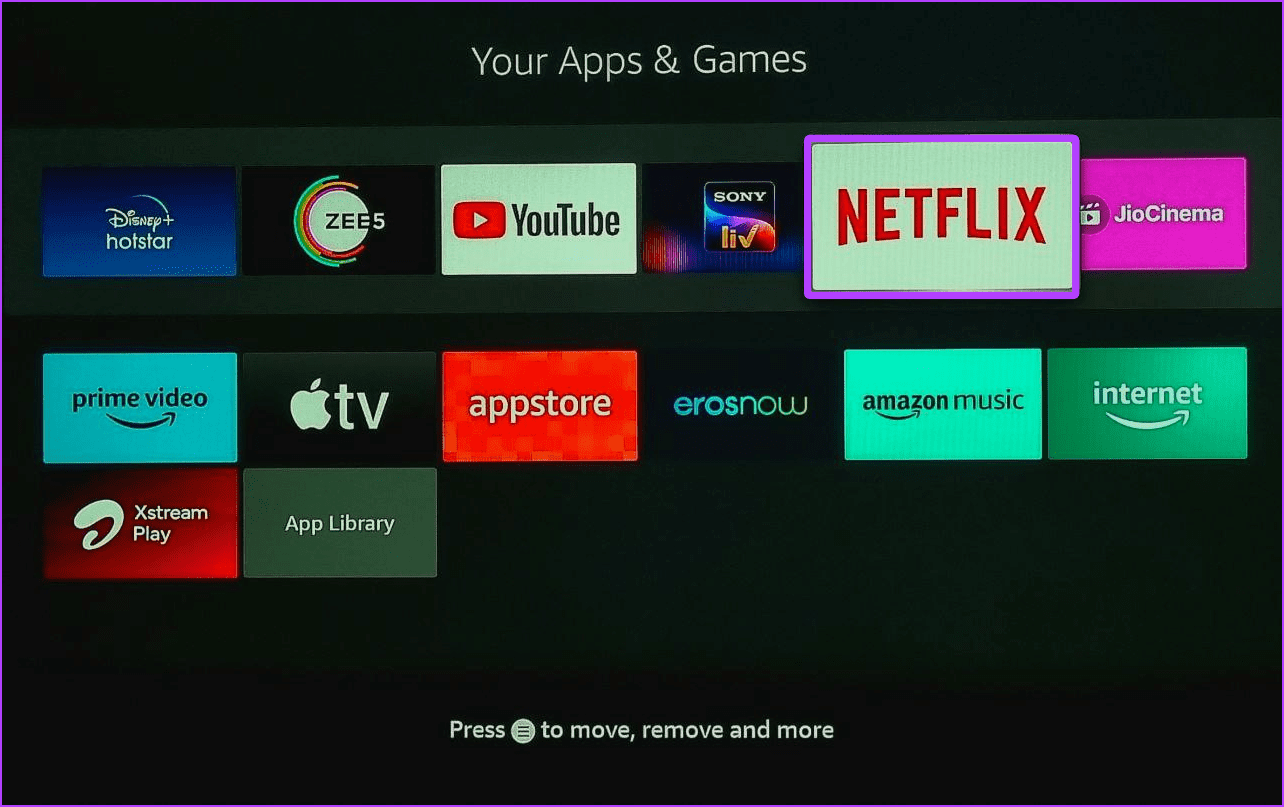
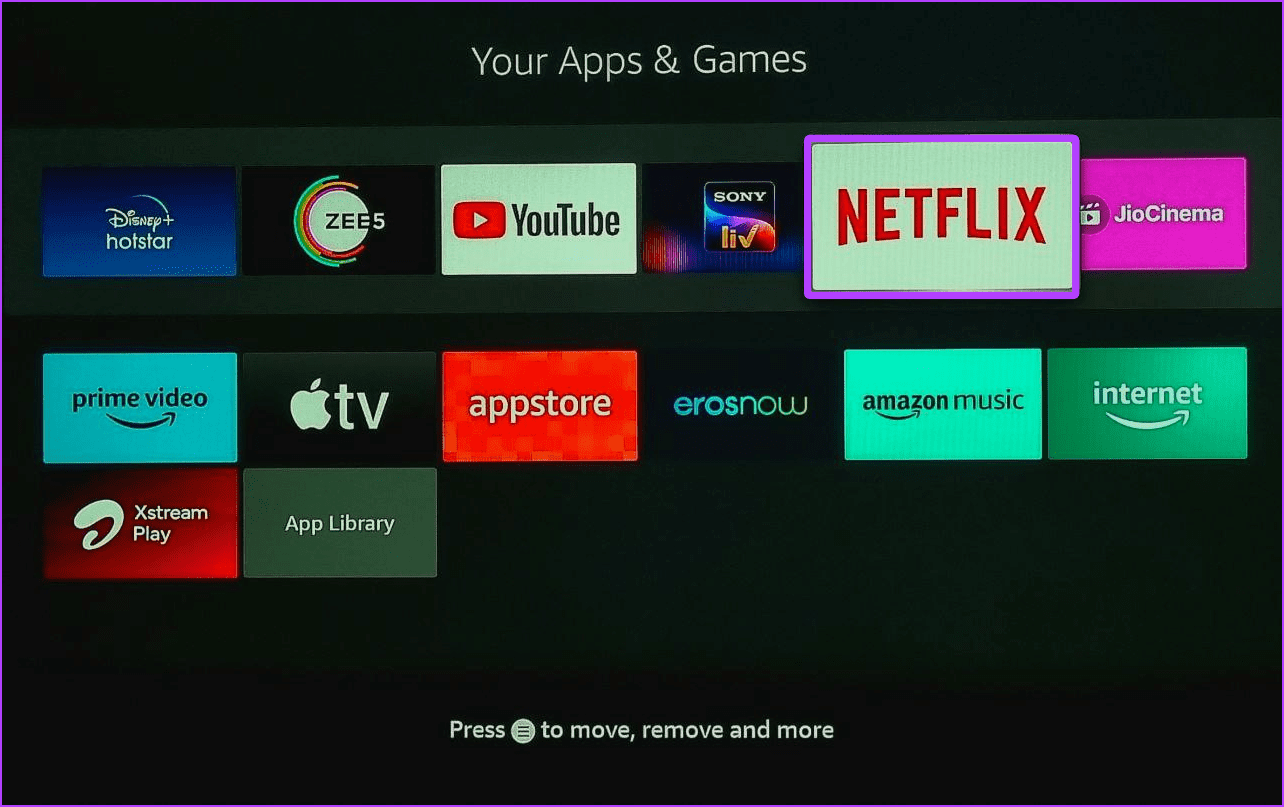
4단계: 그런 다음 Fire TV Stick 리모컨의 메뉴 버튼을 누르세요.


5단계: 옵션이 나타나면 추가 정보를 선택합니다.
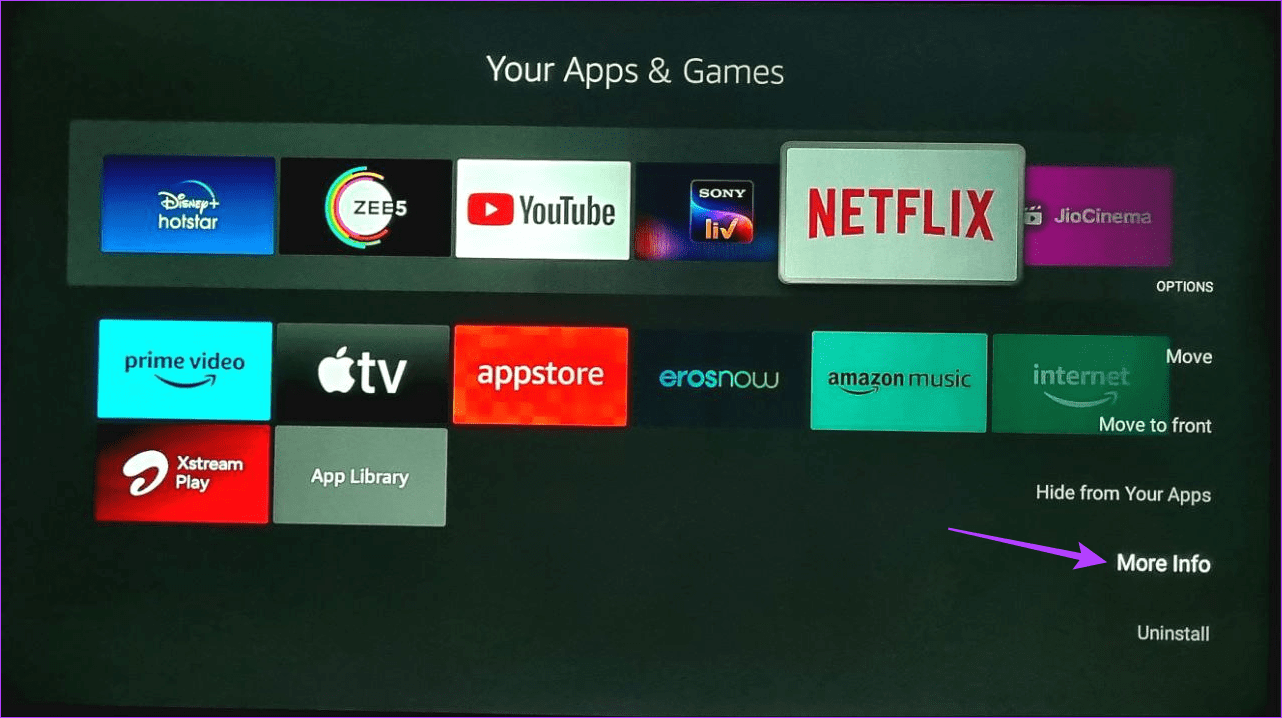
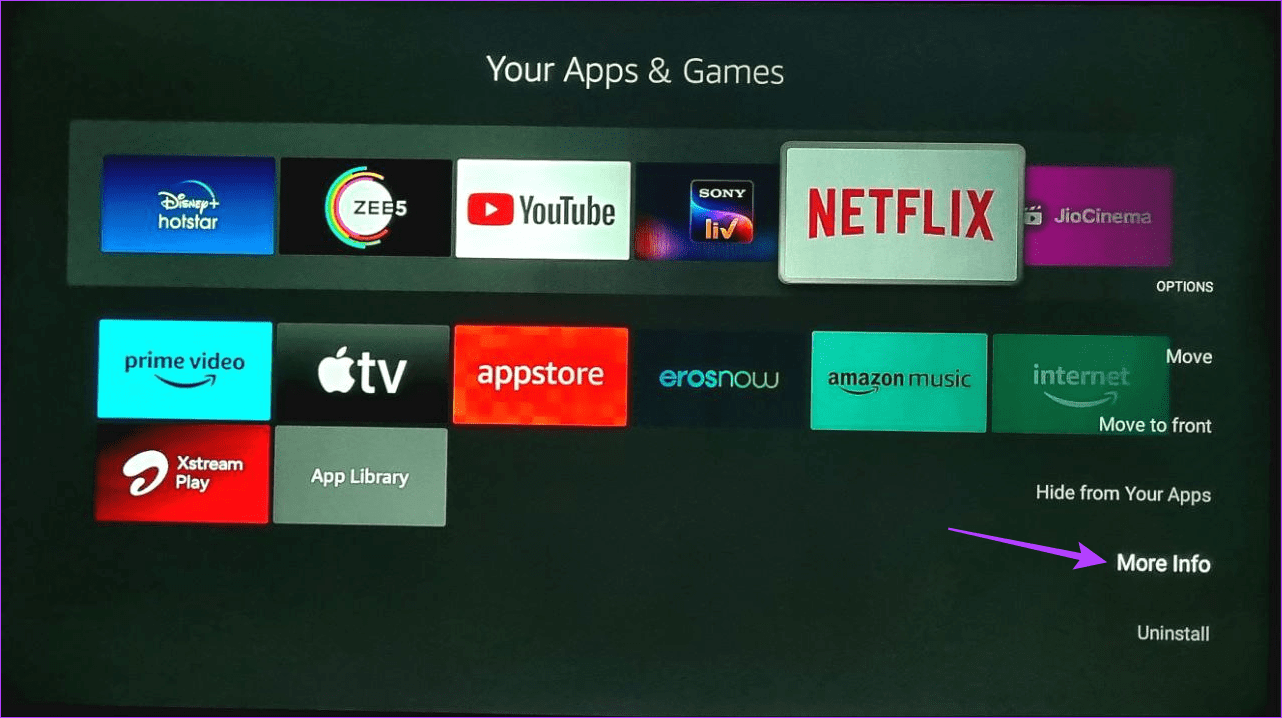
6단계: 여기에서 가능한 경우 업데이트를 선택하세요.
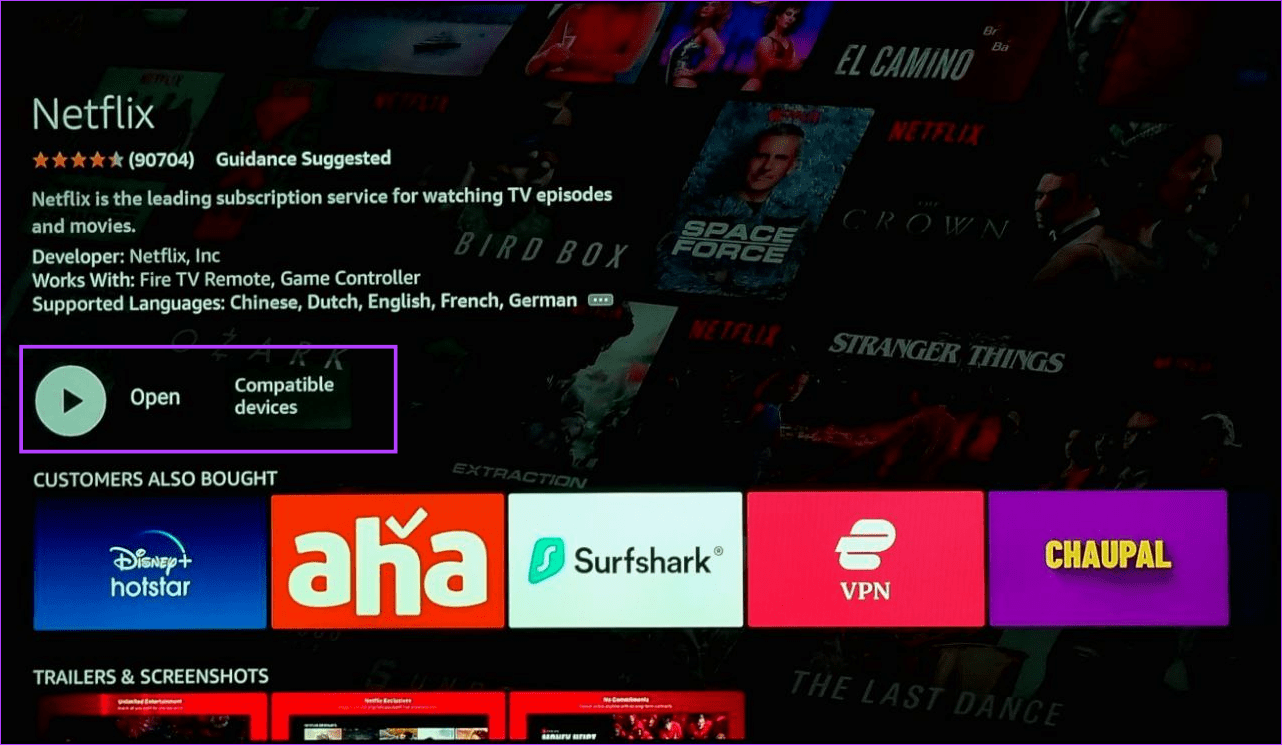
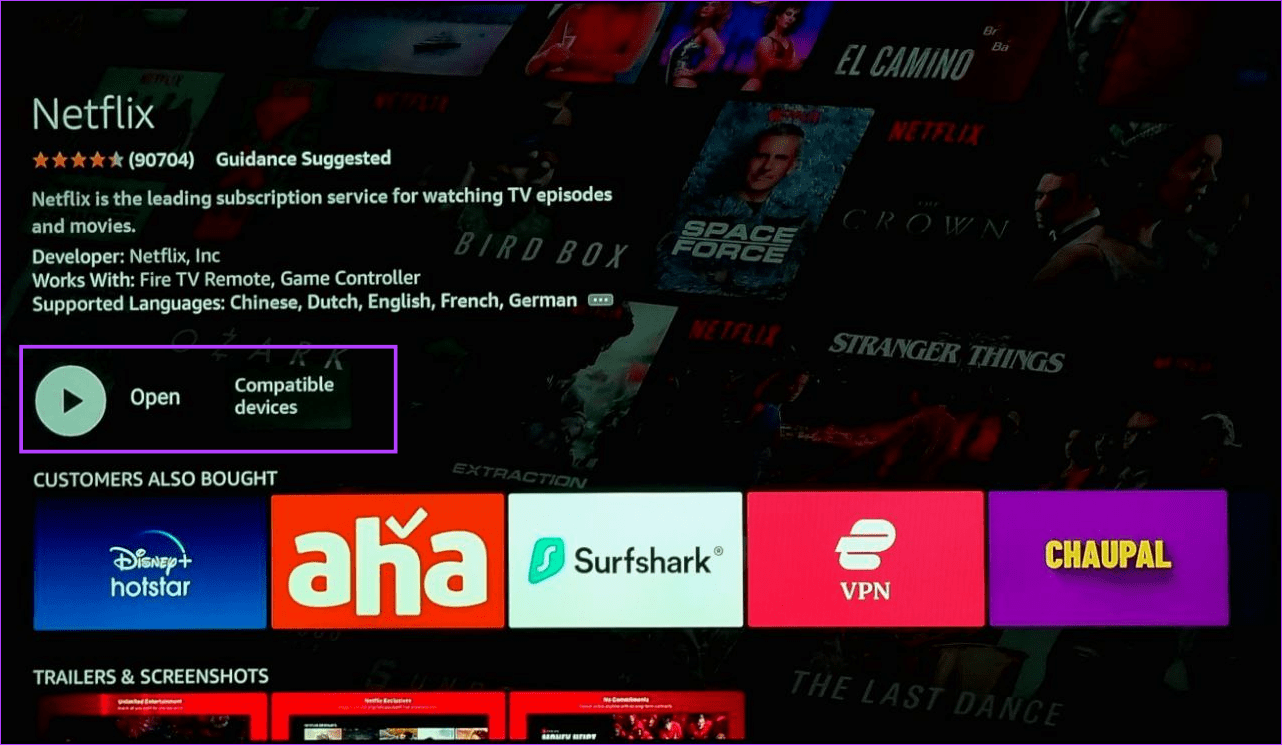
II. 알림을 통해
1 단계: Fire TV Stick의 메뉴 옵션에서 설정을 선택하세요.
2 단계: 그런 다음 알림을 선택합니다.
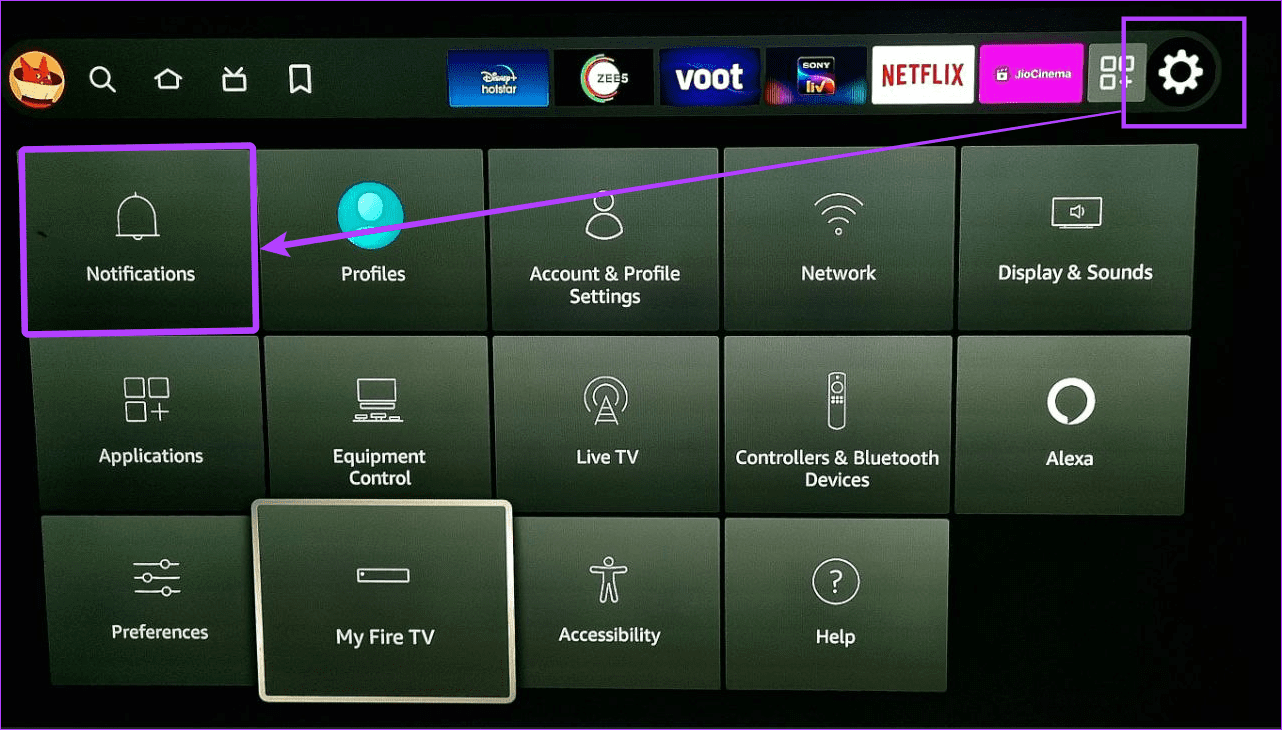
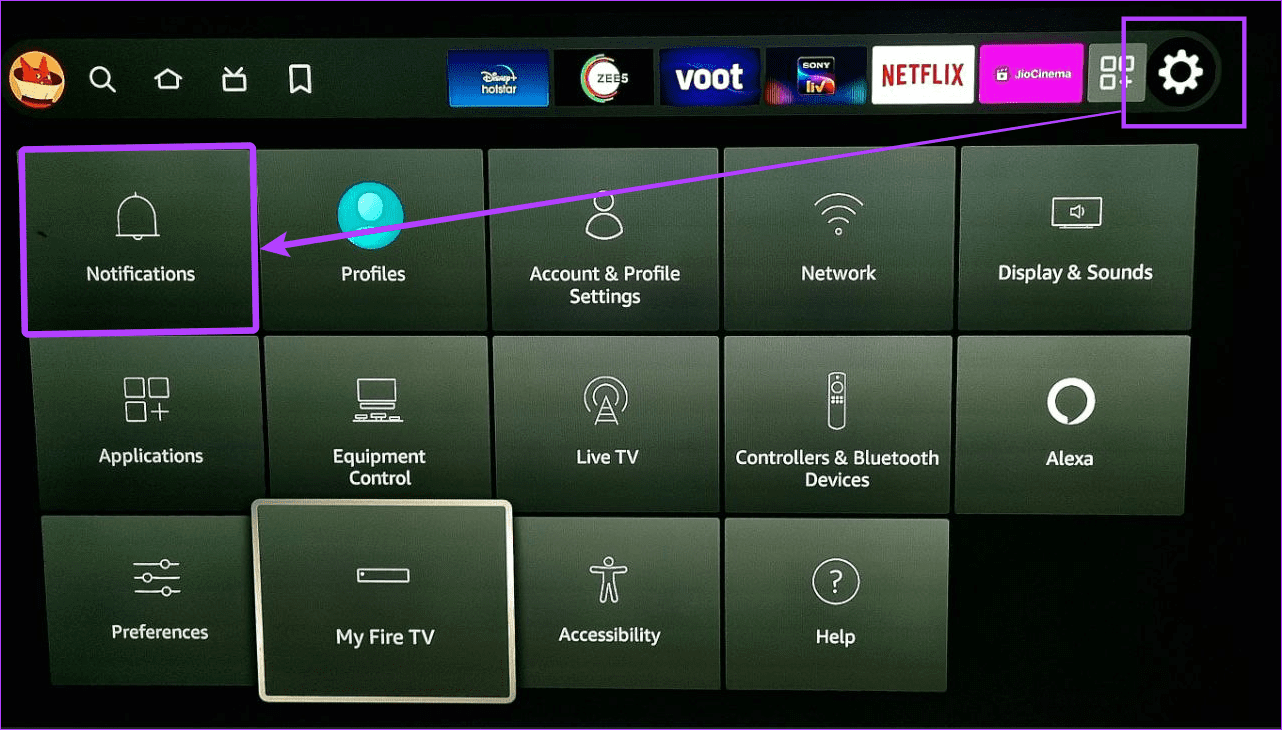
3단계: 가능한 경우 앱 업데이트 알림을 탭하고 관련 업데이트를 설치하세요.
III. 아마존 앱스토어 사용
1 단계: Fire TV Stick에서 애플리케이션으로 이동하여 내 앱을 선택하세요.
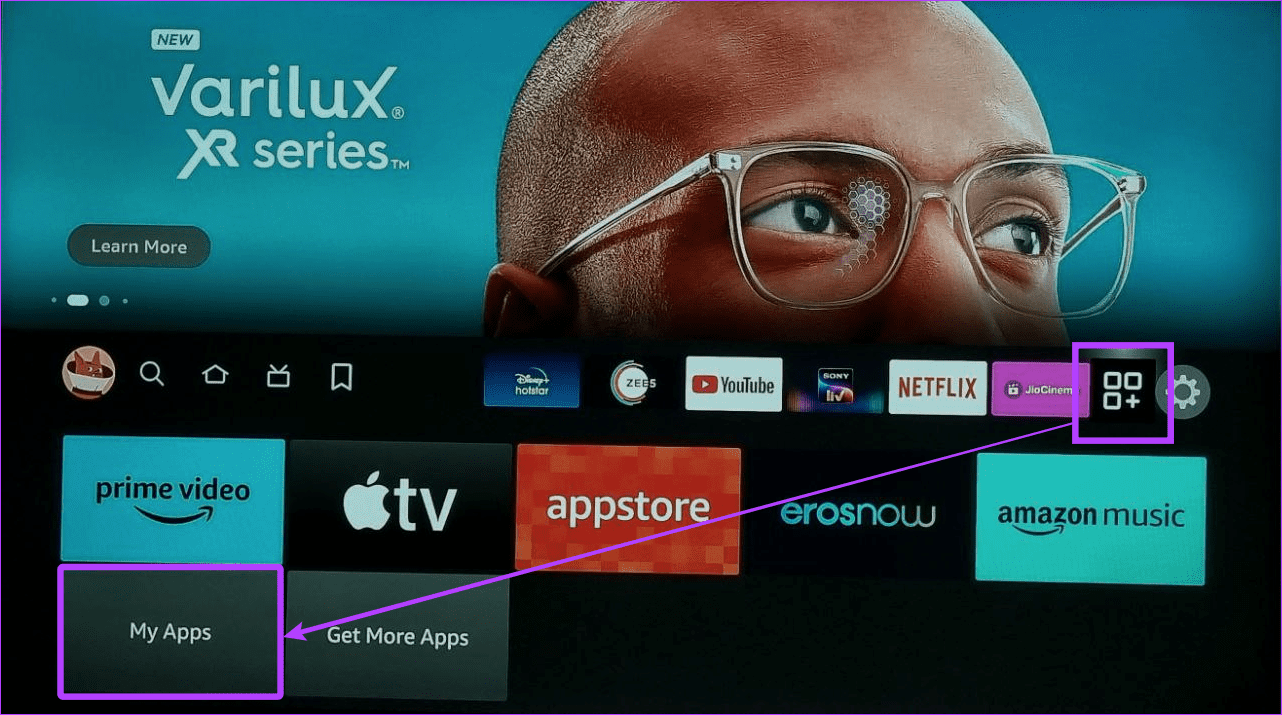
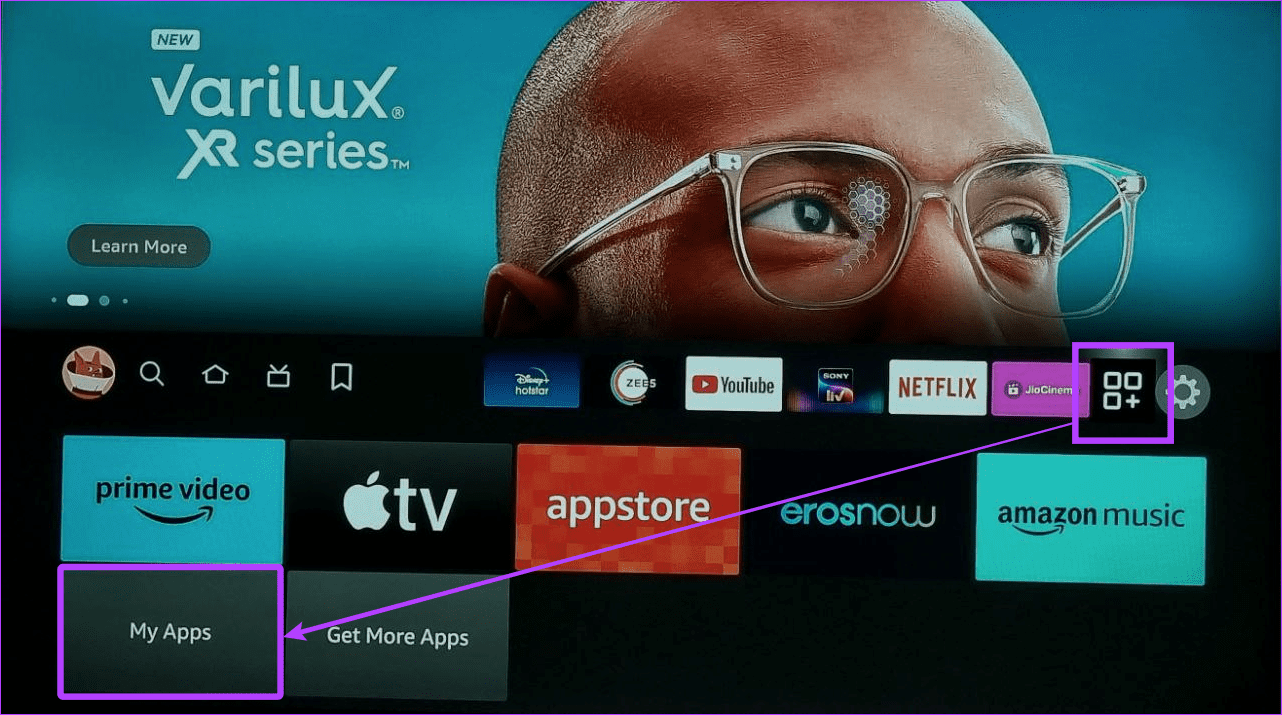
2 단계: 여기에서 앱스토어를 선택하세요.
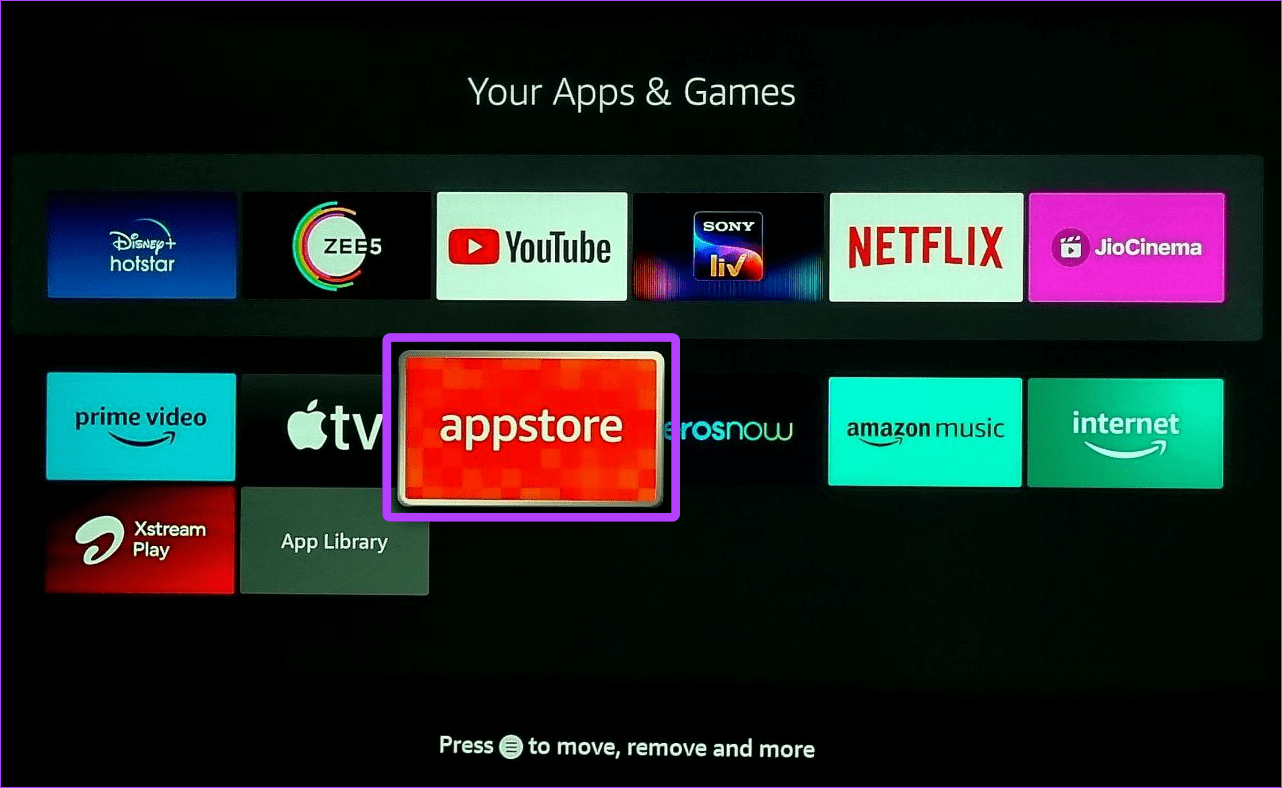
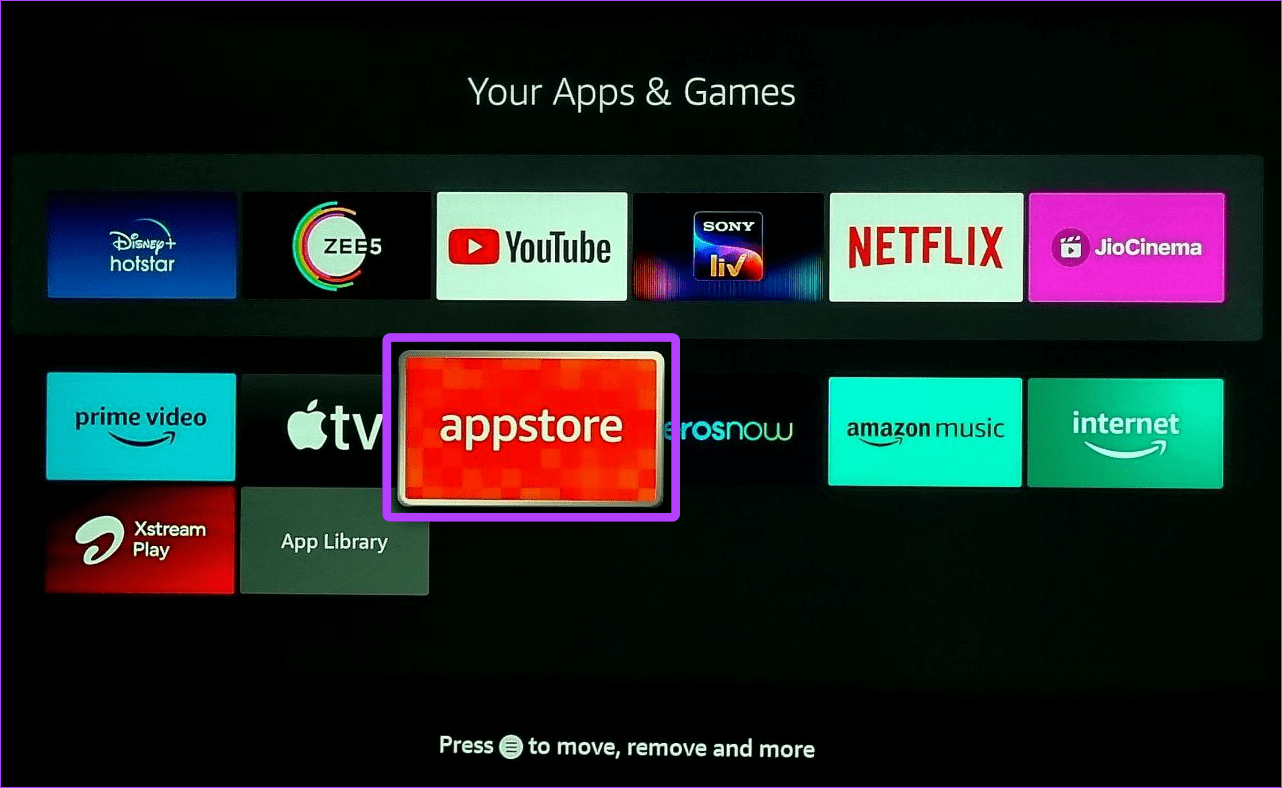
3단계: 이제 메뉴 옵션에서 ‘이 TV에 설치됨’을 선택하고 해당 앱으로 이동하세요.
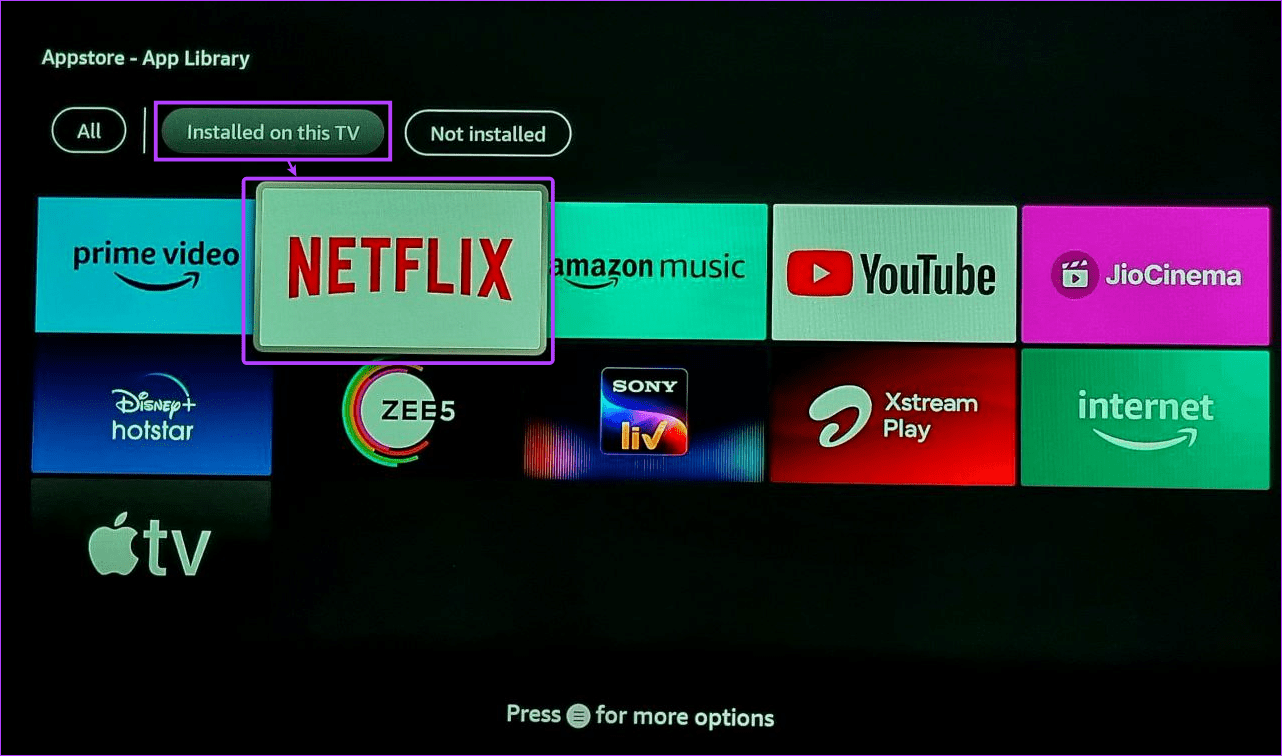
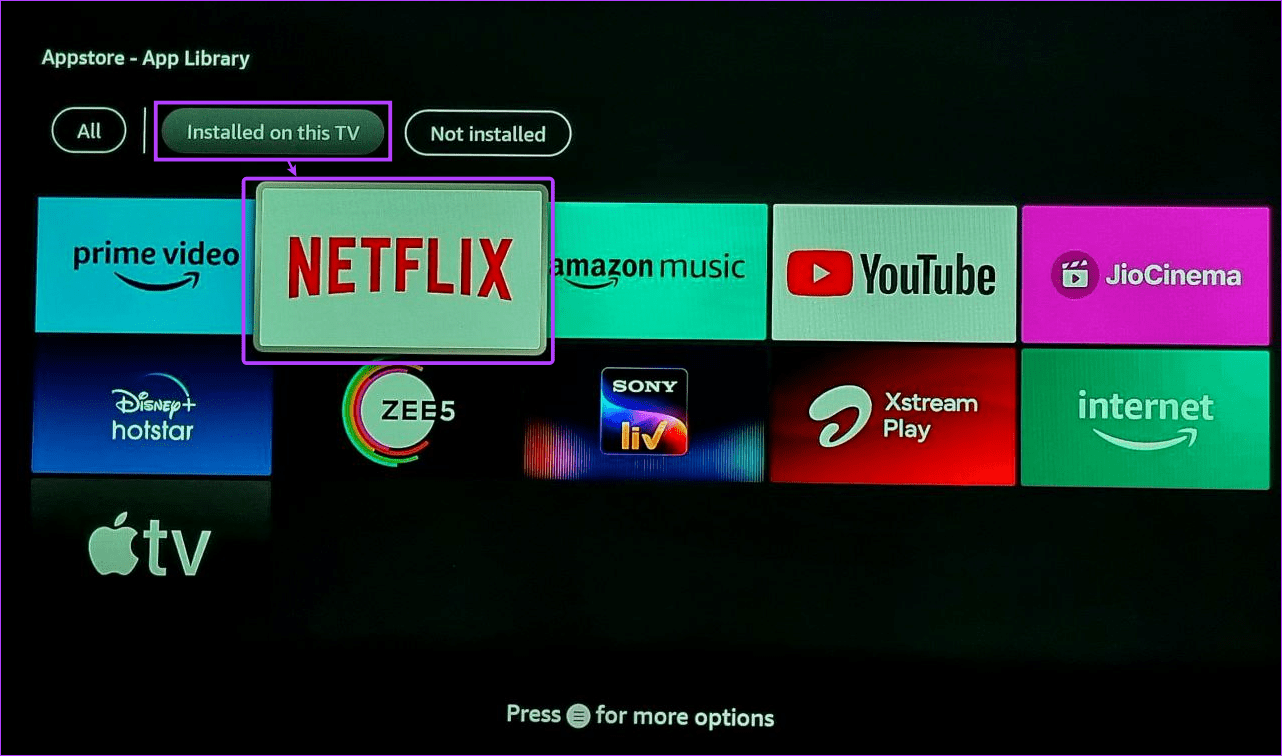
4단계: 더 많은 옵션을 열려면 Fire TV Stick 리모컨의 메뉴 버튼을 누르세요.


5단계: 추가 정보를 선택합니다.
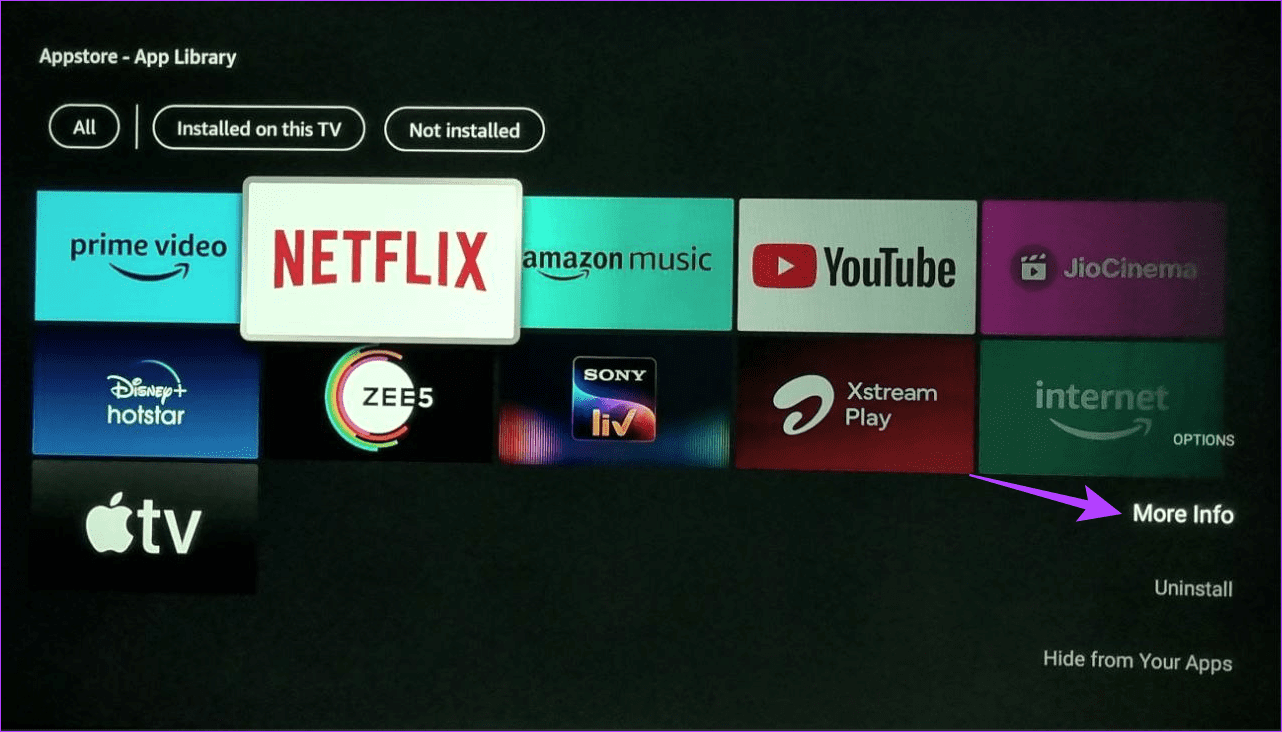
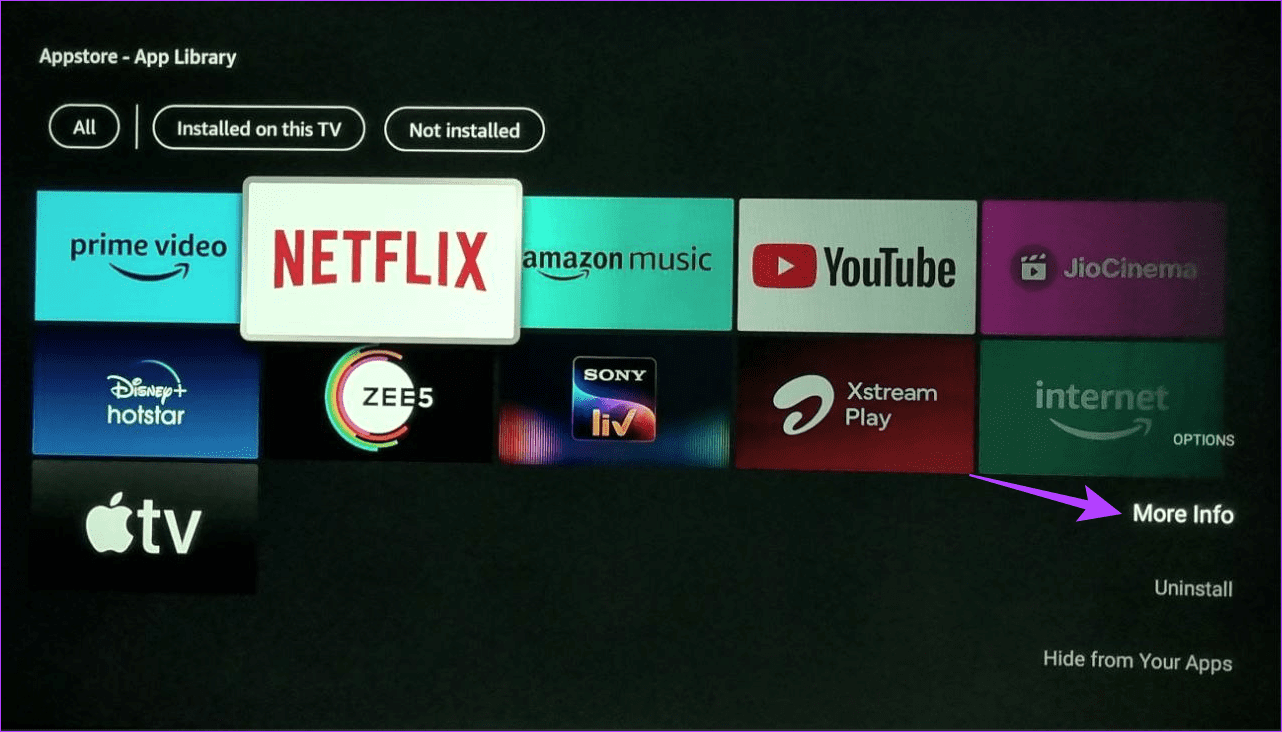
6단계: 여기에서 가능한 경우 업데이트 옵션을 선택하세요.
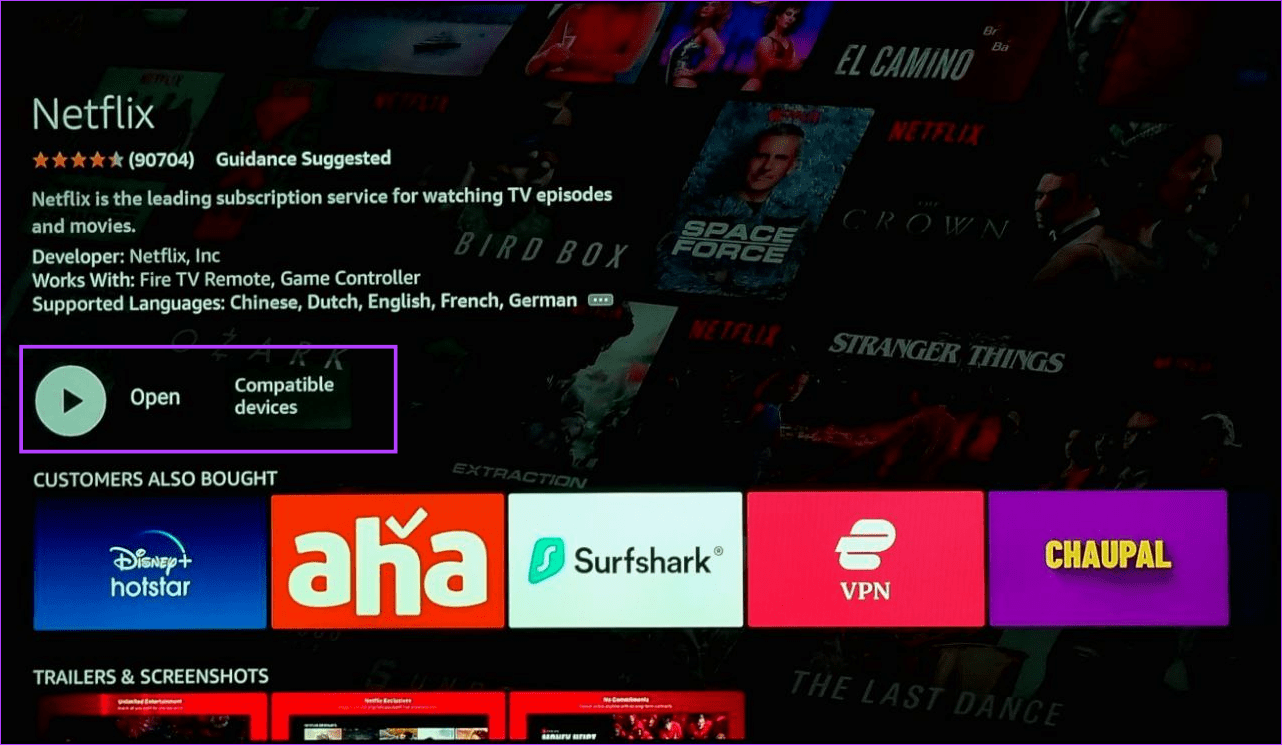
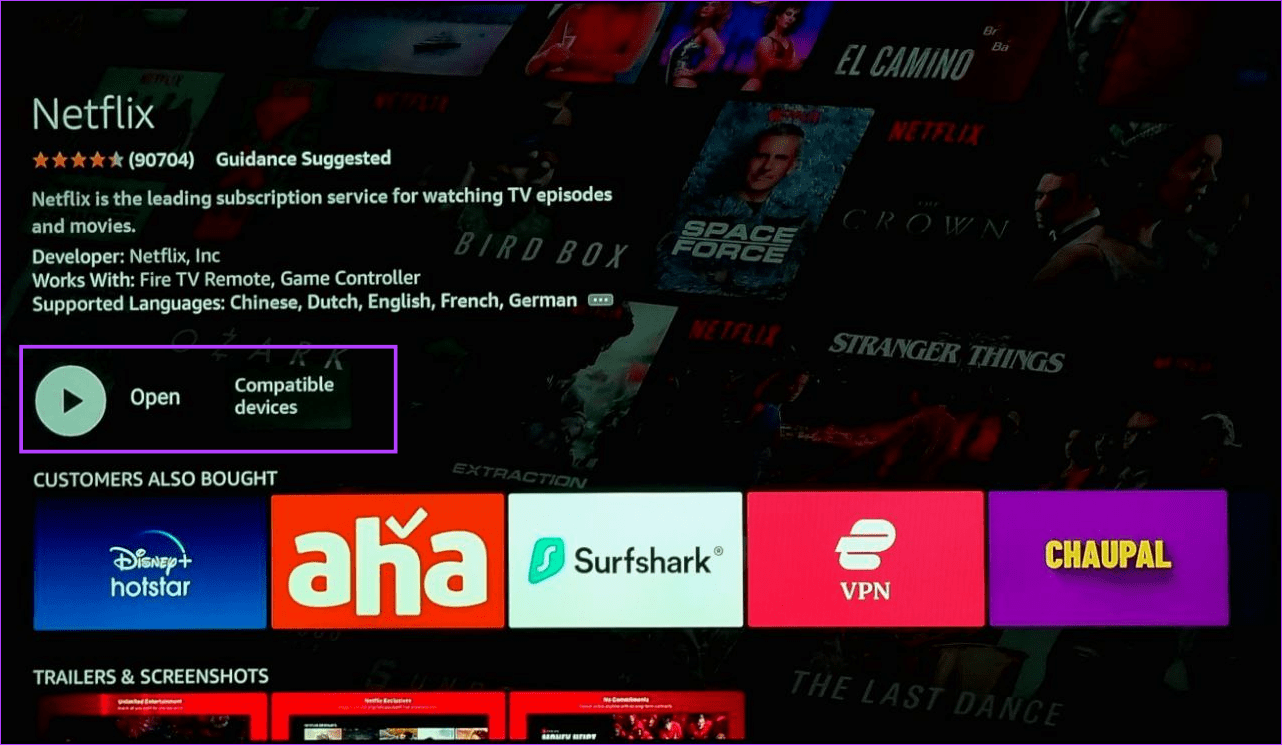
업데이트 설치가 완료될 때까지 기다립니다. 또한 이 단계를 반복하여 Cinema, Paramount Plus, Xfinity, HBO Max 및 Fire TV Stick에 설치된 기타 앱을 업데이트할 수도 있습니다.
또한 읽어보세요: 휴대폰으로 Fire TV Stick을 제어하는 방법
Fire TV Stick Remote를 최신 버전으로 업데이트하는 방법
Fire TV Stick 리모컨에는 가끔 소프트웨어 업데이트도 있습니다. 이렇게 하면 리모컨이 Fire TV Stick과의 호환성을 유지하고 최신 기능도 얻을 수 있습니다. 수행 방법은 다음과 같습니다.
1 단계: Fire TV Stick을 열고 설정으로 이동하세요.
2 단계: 이제 ‘컨트롤러 및 Bluetooth 장치’를 선택하세요.
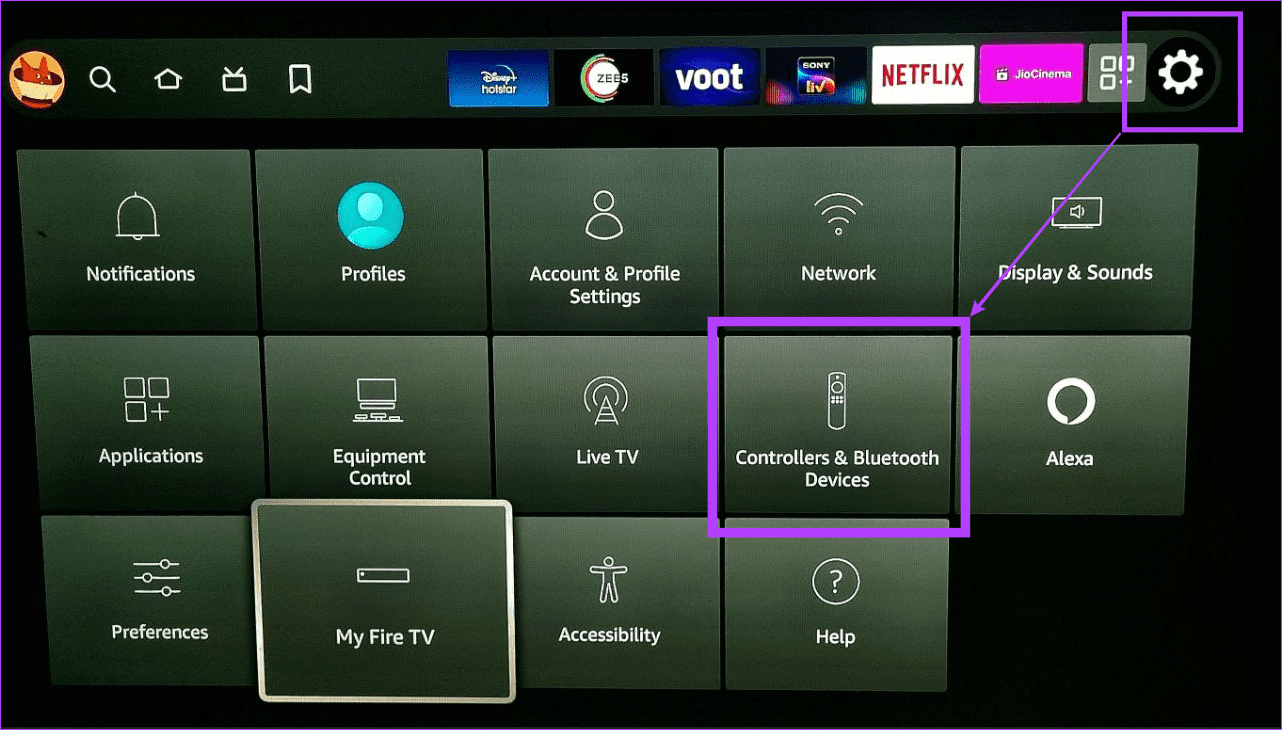
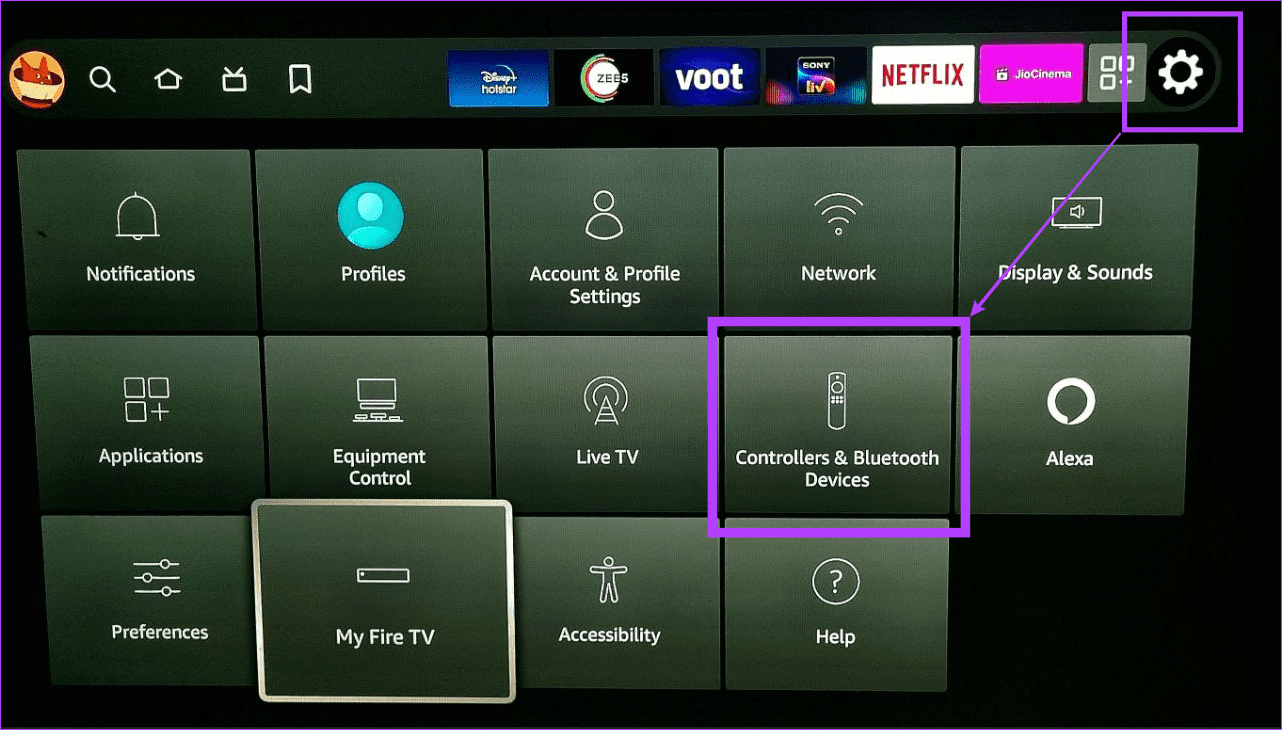
3단계: 여기에서 ‘Amazon Fire TV Remotes’를 선택하세요.
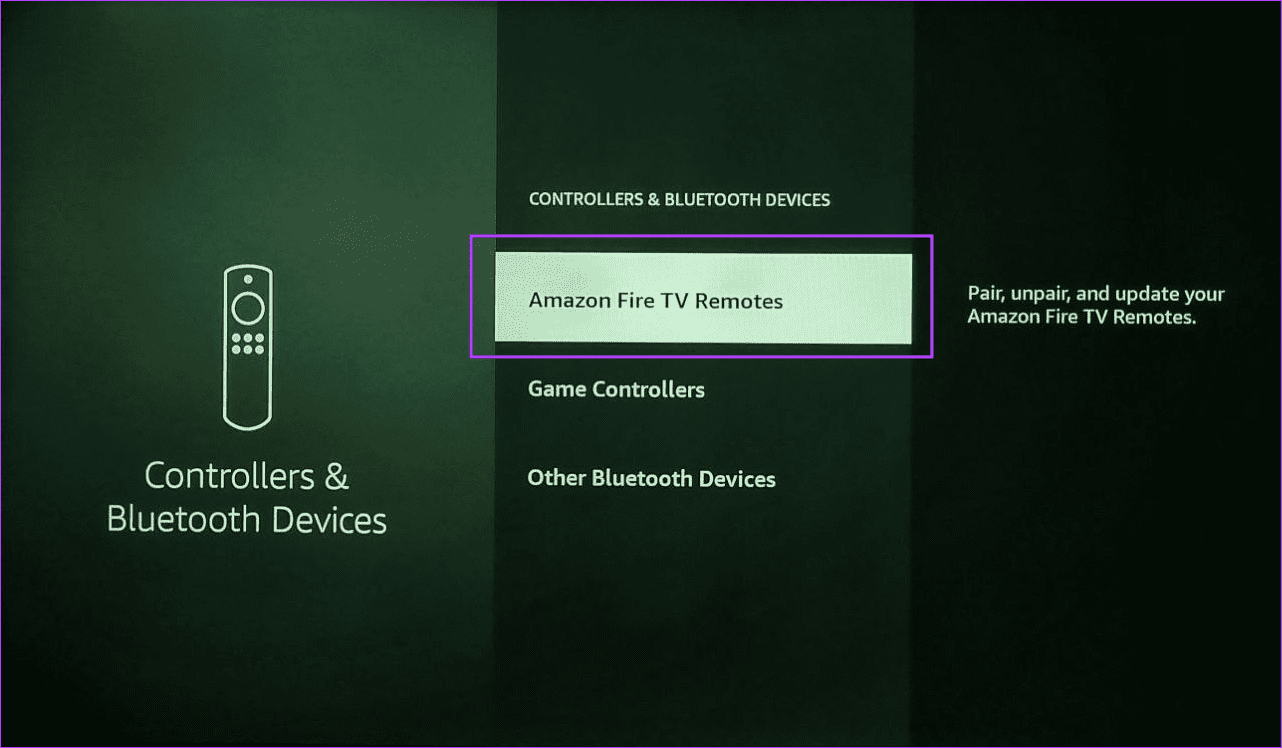
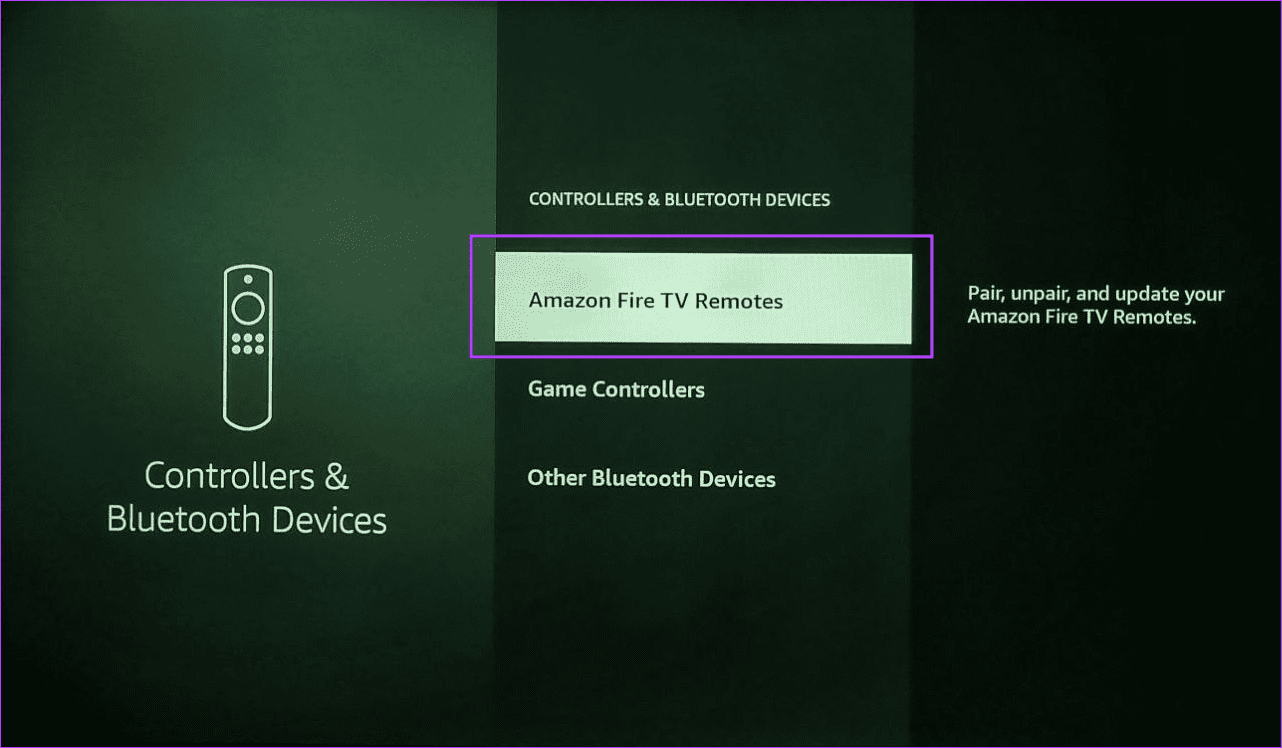
4단계: 그런 다음 사용 가능한 옵션에서 업데이트하려는 리모컨을 선택하십시오.
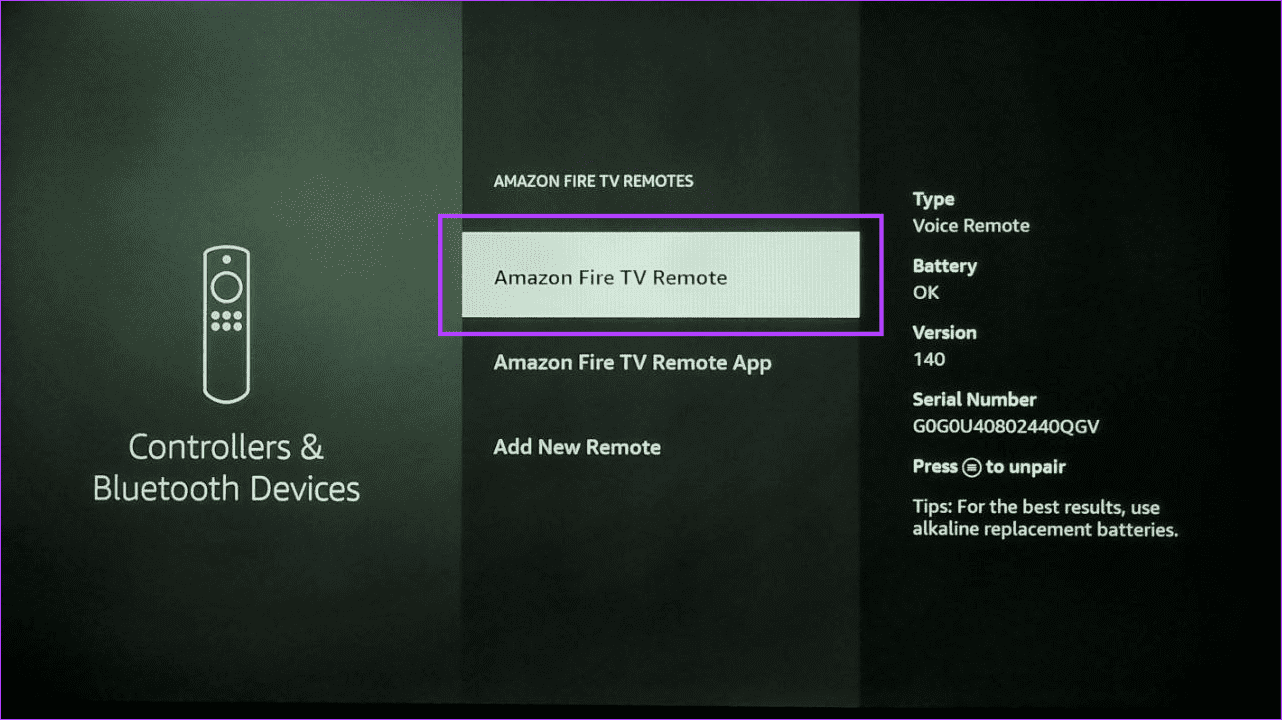
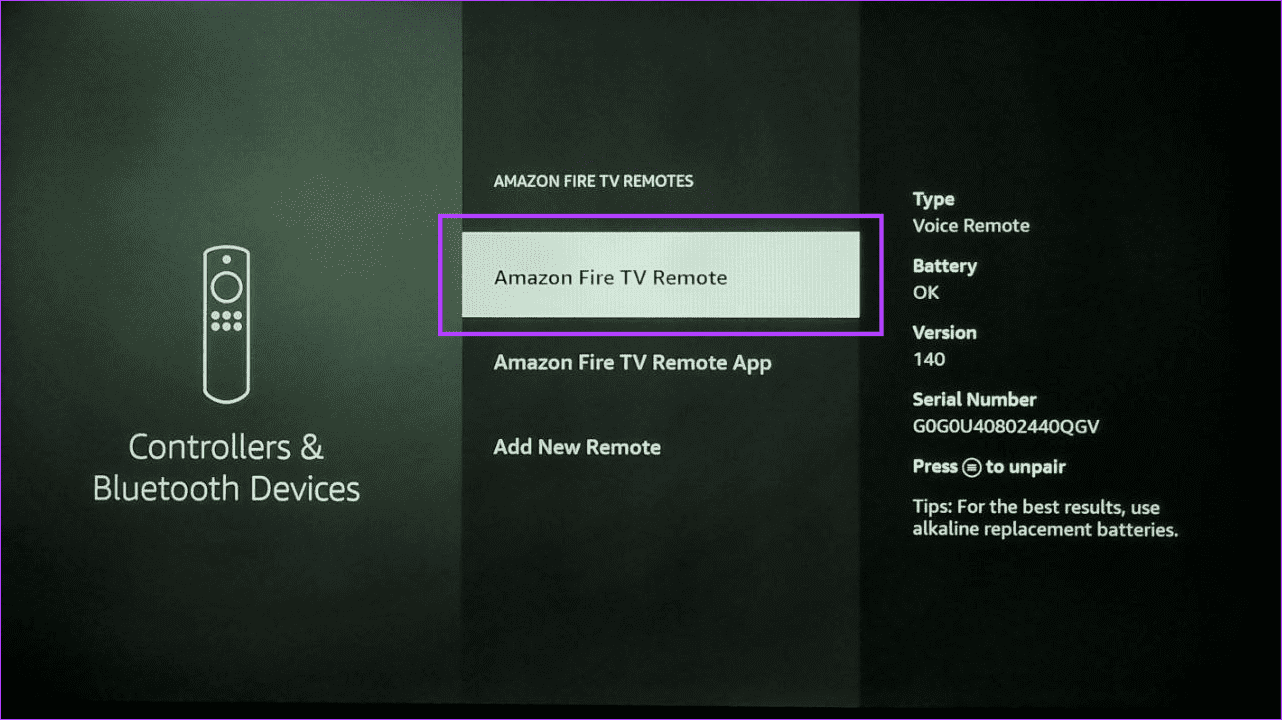
업데이트가 있으면 장치에 다운로드 및 설치가 시작됩니다. 이 프로세스를 반복하여 다른 Fire TV Stick 리모컨을 업데이트할 수도 있습니다.
또한 읽어보세요: Fire TV Stick 리모컨이 작동하지 않는 문제를 해결하는 방법
보너스: Fire TV Stick에서 자동 앱 업데이트를 활성화하는 방법
일반적으로 기본적으로 활성화되어 있지만 이전에 비활성화한 경우 Fire TV Stick에서 자동 앱 업데이트를 수동으로 활성화할 수 있습니다. 이렇게 하면 다운로드한 앱이 사용 가능한 업데이트를 자동으로 가져와 설치하게 됩니다.
권한이 변경된 앱은 자동으로 업데이트되지 않습니다. 이를 수행하려면 아래 단계를 따르십시오.
1 단계: Fire TV Stick에서 설정을 선택하세요. 그런 다음 애플리케이션을 선택합니다.
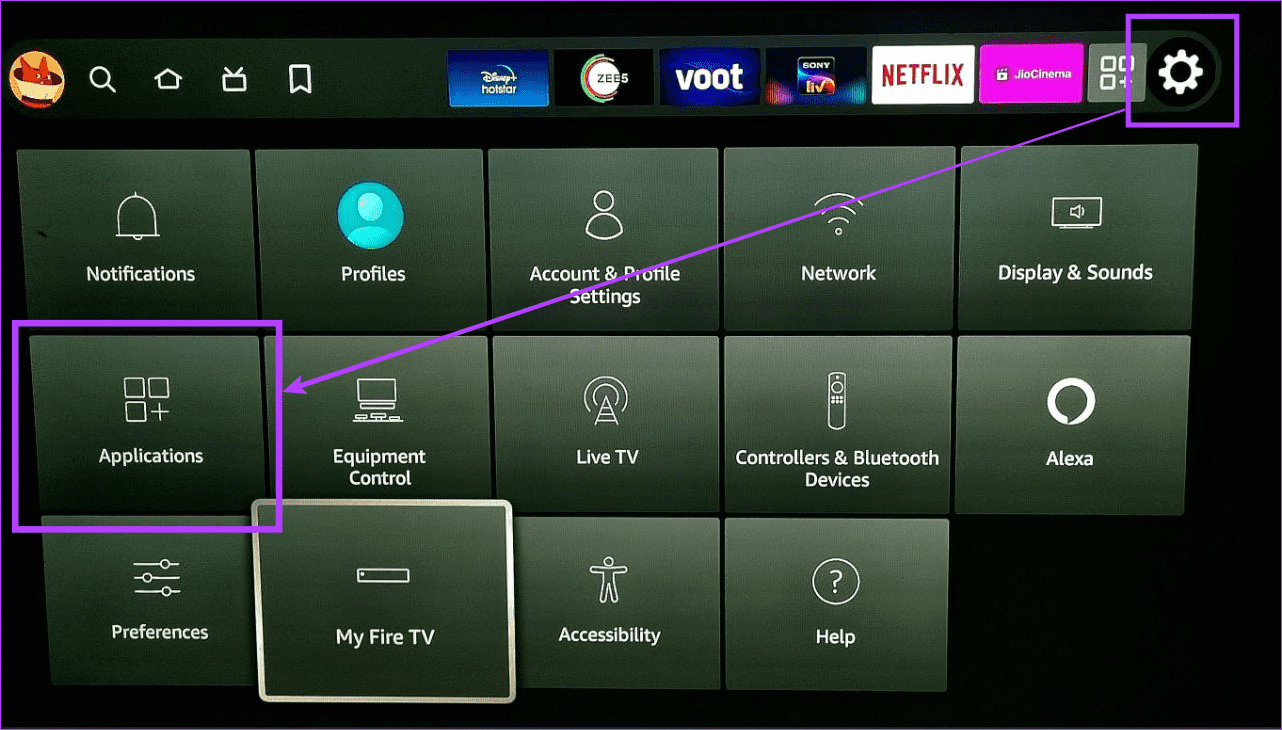
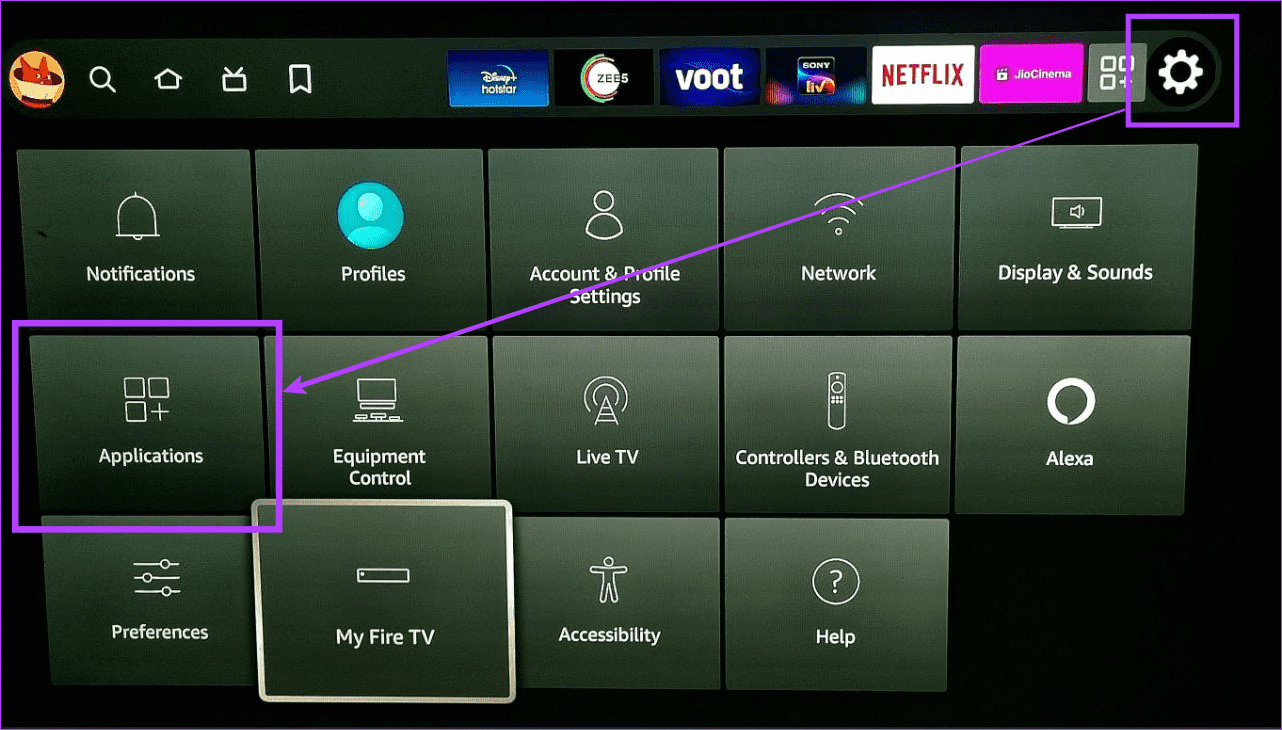
2 단계: 여기에서 앱스토어를 선택하세요.
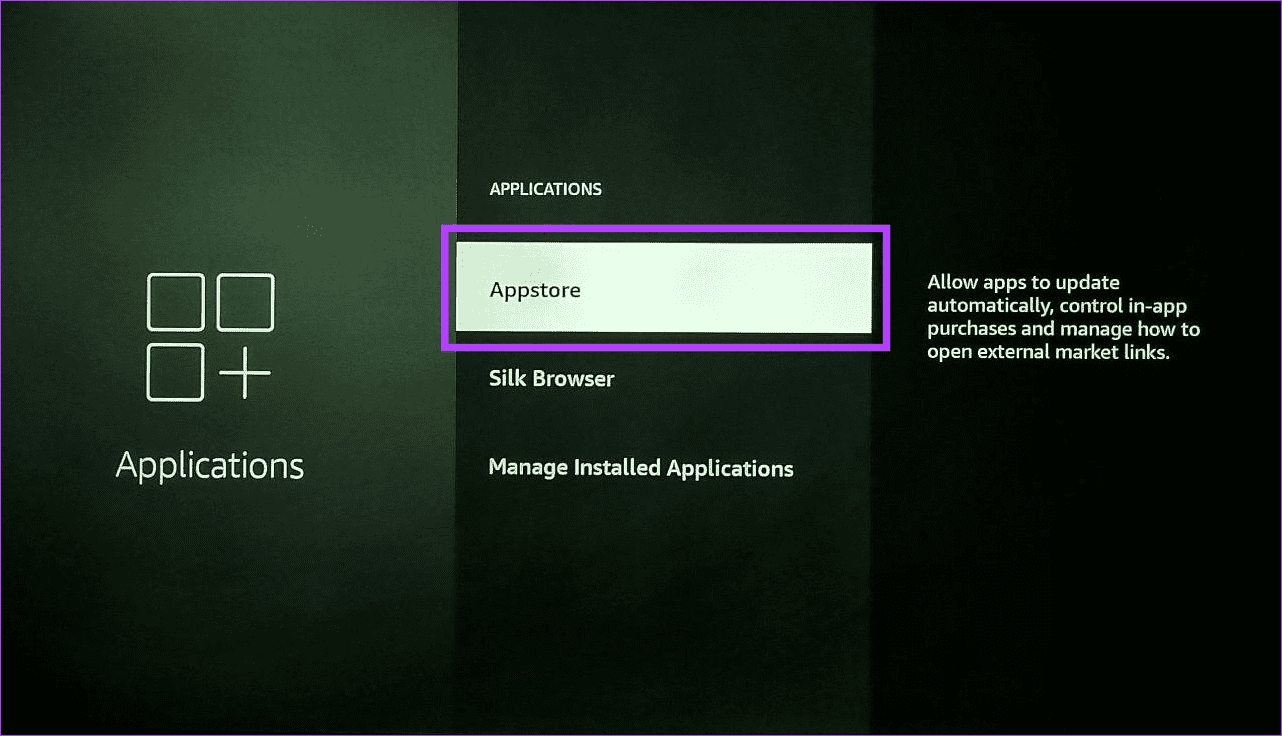
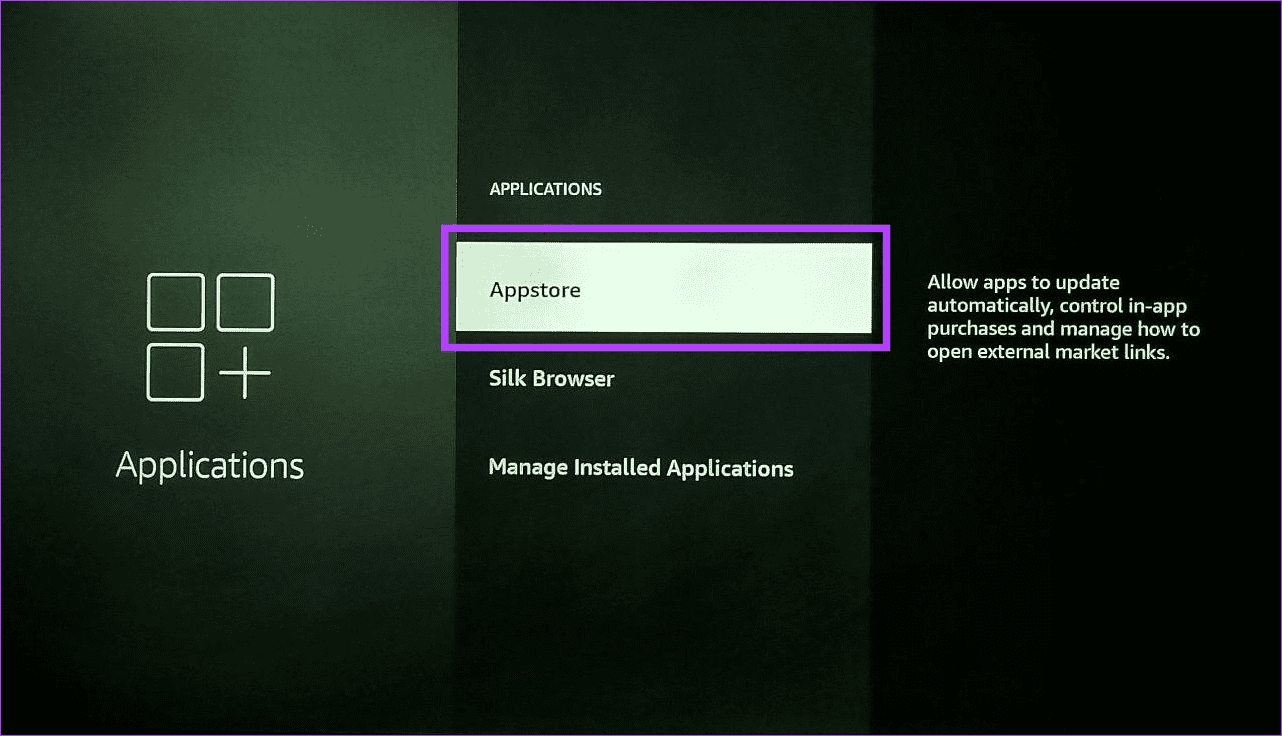
3단계: 여기에서 자동 업데이트가 OFF로 표시되면 다시 선택하여 ON으로 설정하세요.
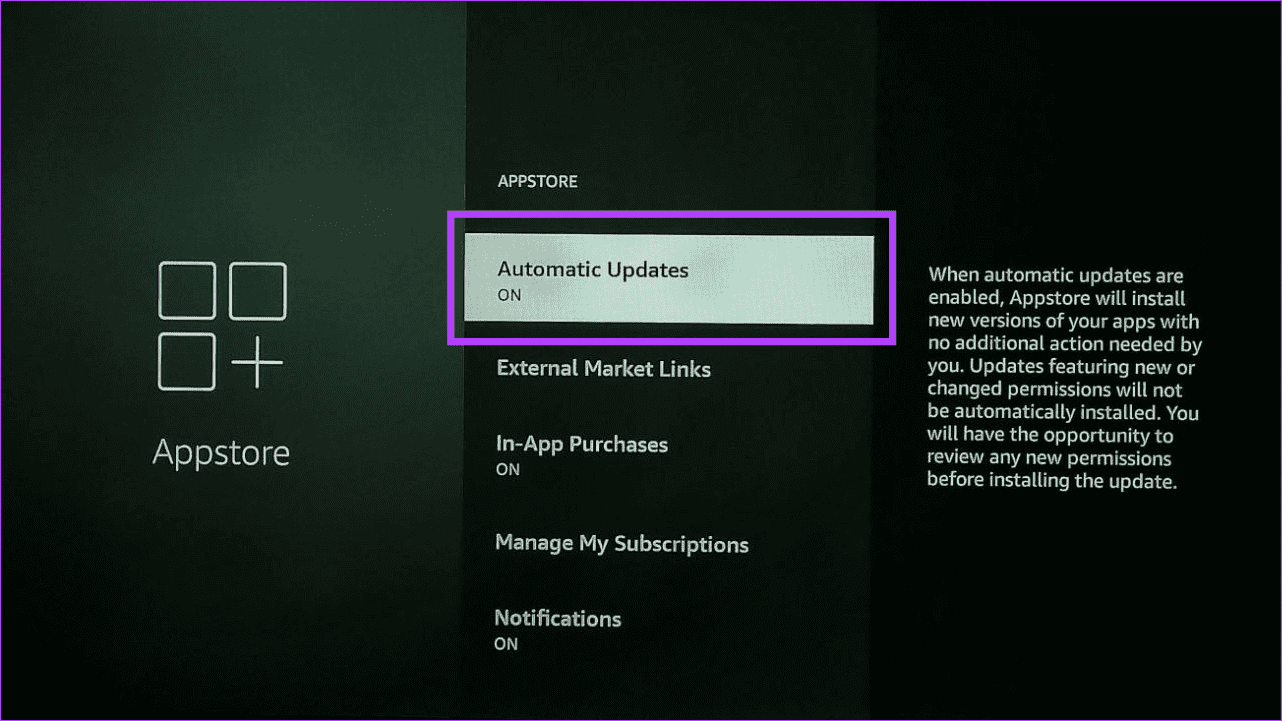
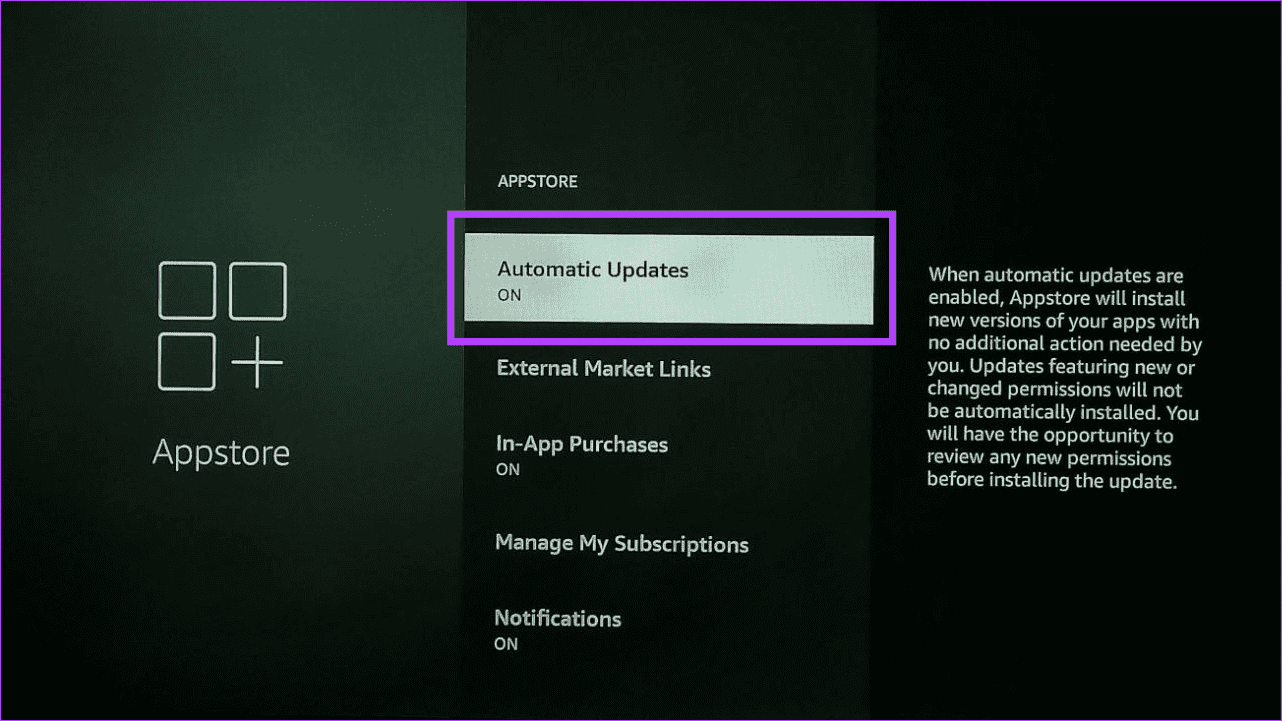
Fire TV Stick은 앱이 출시되는 즉시 자동으로 업데이트합니다.
Fire TV Stick 업데이트 설치에 대한 FAQ
Fire TV Stick에서 앱 업데이트를 사이드로드할 수 있지만 장치 및 장치 데이터를 안전하게 유지하려면 공식 Fire TV Stick Appstore를 사용하여 설치하는 것이 좋습니다.
아니요. 대부분의 경우 업데이트 설치가 시작되면 앱이 자동으로 종료됩니다. Fire TV Stick에서 업데이트 프로세스가 완료되면 앱을 다시 사용할 수 있습니다.
Fire TV 스틱을 최신 상태로 유지하세요
장치와 앱이 원활하게 실행되도록 하려면 소프트웨어 업데이트가 필수적입니다. 따라서 이 기사가 Fire TV Stick 소프트웨어 및 앱을 업데이트하는 방법을 이해하는 데 도움이 되었기를 바랍니다. Amazon Fire TV Stick을 업데이트할 수 없는 경우 가이드를 확인하실 수도 있습니다.